Page 1

NAVMAN
w w w . n a v m a n . c o m
Pilot 3380
A U T O P I L O T
w w w . n a v m a n . c o m
Tracker 5505/5605
C H A R T P L O T T E R
Manual de Instalação
e Funcionamento
Page 2
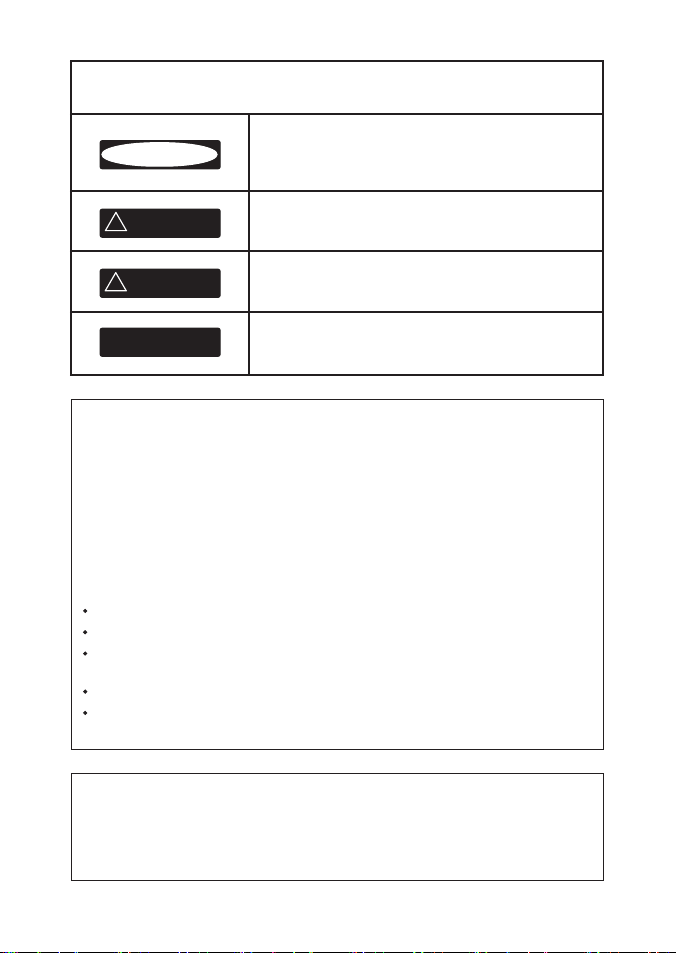
Manual de Instalação e Funcionamento do TRACKER 5505/5505i/5605
2
NAVMAN
Declaração FCC
Nota: Este equipamento foi testado e está em conformidade com os limites de
um dispositivo digital de Classe B, de acordo com a Parte 15 das Regras da FCC.
Estes limites foram concebidos para proporcionar uma protecção razoável contra
interferências numa instalação normal. Este equipamento gera, utiliza e pode radiar
energia de frequência rádio e, caso não seja instalado e utiliz ado de acordo com
as instruções, pode causar interferências nas comunicações rádio. No entanto, não
existe garantia que não ocorram interferências numa determinada instalação. Se este
equipamento causar interferências na recepção de rádio ou televisão, o que pode
ser determinado ligando e desligando o equipamento, o utilizador deve corrigir a
interferência seguindo um ou mais dos seguintes procedimentos:
Reoriente ou coloque a antena de recepção noutro local.
Aumente a separação entre o equipamento e o receptor.
Ligue o equipamento a uma tomada num circuito diferente ao qual está ligado o
receptor.
Consulte o representante ou um técnico qualificado para obter ajuda.
Deve ser utilizado um cabo blindado quando ligar um periférico às portas de
série.
Indústria Canadá
O funcionamento está sujeito às duas seguintes condições: (1) este dispositivo
não poderá causar interferências e (2) este dispositivo deve aceitar quaisquer
interferências, incluindo quaisquer interferências que provoquem um
funcionamento não desejado do dispositivo.
INFORMAÇÕES DE SEGURANÇA IMPORTANTES
Leia cuidadosamente antes de instalar e utilizar.
CAUTION
!
!
DANGER
WARNING
Este é o símbolo de alerta de segurança. É utilizado para o
alertar sobre potenciais perigos de ferimentos. Obedeça a
todas as mensagens de segurança apresentadas a seguir a
este símbolo, para evitar possíveis ferimentos ou morte.
CAUTION
!
!
WARNING
AVISO indica uma situação potencialmente perigosa que,
se não for evitada, poderia resultar em morte ou ferimentos
graves
CAUTION
!
CUIDADO indica uma situação potencialmente perigosa
que, se não for evitada, poderia resultar em ferimentos
moderados ou menores.
CAUTION
!
!
CAUTION
DANGER
WARNING
CUIDADO utilizado sem o símbolo de alerta de segurança,
indica uma situação potencialmente perigosa que, se não
for evitada, poderá resultar em danos materiais.
Page 3
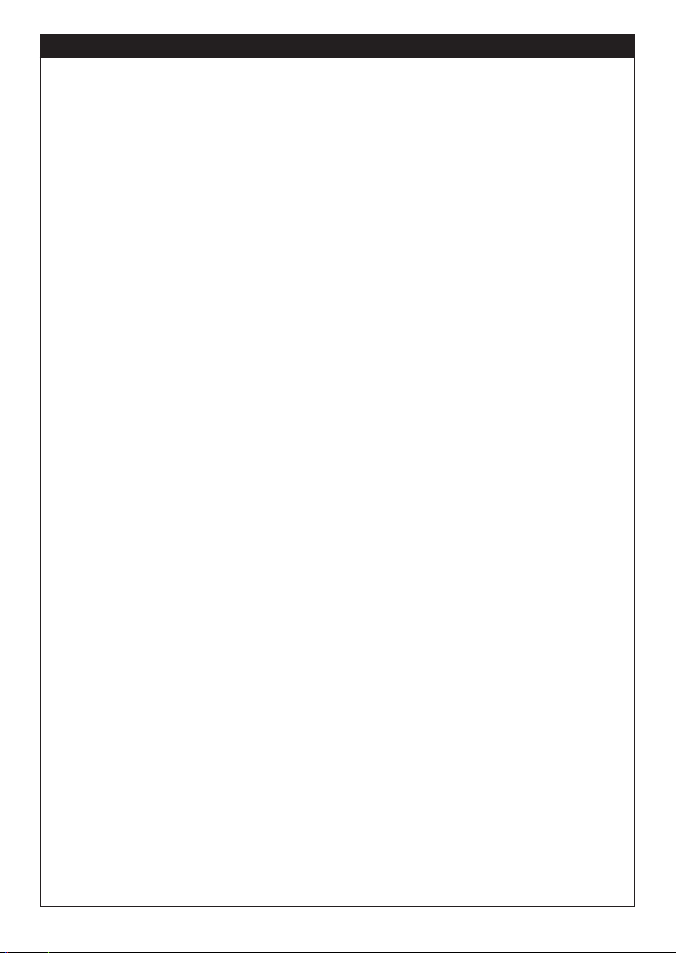
Manual de Instalação e Funcionamento do TRACKER 5505/5505i/5605
3
NAVMAN
A instalação e utilização do instrumento e antena GPS da Navman de um modo que não cause
acidentes, ferimentos ou danos é da exclusiva responsabilidade do respectivo proprietário.
Obedeça sempre às práticas seguras de navegação.
A escolha, localização, ângulo e instalação do instrumento e antena GPS são essenciais para
o desempenho do sistema da forma pretendida. Siga cuidadosamente as instruções deste
manual. Em caso de dúvida, consulte o seu revendedor Navman.
Certif ique-se de que os orifícios cortados estão numa posição segura e não enfraquecerão a
estrutura da embarcação. Em caso de dúvida, consulte um construtor de barcos qualificado.
Sistema de Posicionamento Global: O Sistema de Posicionamento Global (GPS) é da
propriedade do Governo Americano, que é o único responsável pelo seu funcionamento,
precisão e manutenção. O sistema GPS está sujeito a alterações que podem afectar a precisão
e desempenho de todo o equipamento GPS em todo o mundo, incluindo o TRACKER e o
TRACKFISH. Para reduzir o risco de má utilização ou má interpretação do TRACKER e do
TRACKFISH, o utilizador deve ler e compreender todos os aspectos deste manual de Instalação
e Funcionamento. Recomendamos igualmente que pratique todas as operações utilizando o
simulador integrado antes de utilizar o TR ACKER ou o TRACKFISH.
Carta electrónica: A carta electrónica utilizada pelo TRACKER ou o TRACKFISH é uma ajuda
à navegação e foi concebida para suplementar, e não substituir, a utilização de car tas
governamentais of iciais. Apenas as cartas governamentais oficiais acrescidas de informações
para os marinheiros contêm as informações necessárias para uma navegação segura e
prudente. Suplemente sempre as informações fornecidas pelo TRACKER ou TRACKFISH com
outras fontes de traçamento, tais como observações, análises de profundidade, radar e rumos
de bússola manual. Se as informações não estiverem de acordo, a discrepância deve ser
solucionada antes de continuar.
Computador de combustível: Não utilize o computador de combustível como a única fonte
de informações relativamente ao combustível disponível a bordo. A economia de combustível
pode mudar drasticamente, consoante o estado de carga da embarcação e condições do mar.
As informações do computador de combustível devem ser acrescidas de verificações visuais ou
outras verificações da carga de combustível. Isto é necessário devido a possíveis erros induzidos
pelo operador, tais como esquecer-se de reiniciar o combustível utilizado quando abasteceu o
depósito, colocar o motor a trabalhar com o computador de combustível desligado ou outras
acções controladas pelo operador que possam tornar o dispositivo impreciso. Certifique-se
sempre de que transporta a quantidade de combustível adequada a bordo para a viagem
pretendida, bem como uma reserva, para circunstâncias imprevistas.
O não cumprimento destes avisos poderá levar à morte, ferimentos graves ou danos
materiais. A Navman exclui qualquer responsabilidade pela instalação ou utilização deste
produto de forma a que cause ou contribua para a morte, ferimentos ou danos materiais ou
que viole qualquer lei.
A Navman está continuamente a melhorar este produto. Reservamos o direito de fazer
alterações ao produto a qualquer altura, que possam não se reflectir na versão deste manual.
Se necessitar de mais assistência, contacte um representante Navman.
Língua dominante: Esta declaração, quaisquer manuais de instruções, guias de utilização e
outras informações relacionadas com o produto (Documentação) podem ser traduzidas para,
ou foram traduzidas de, outra língua (Tradução). Em caso de conflito entre qualquer Tradução
da Documentação, a versão em língua inglesa da Documentação será a versão oficial.
Copyright © 2005 Navman NZ Limited, Nova Zelândia. Todos os direitos reser vados. A Navman
é uma marca registada da Navman NZ Limited.
O TRACKER está configurado com unidades predef inidas. Para mudar as unidades, consulte a
secção 14-8
Importante
Page 4
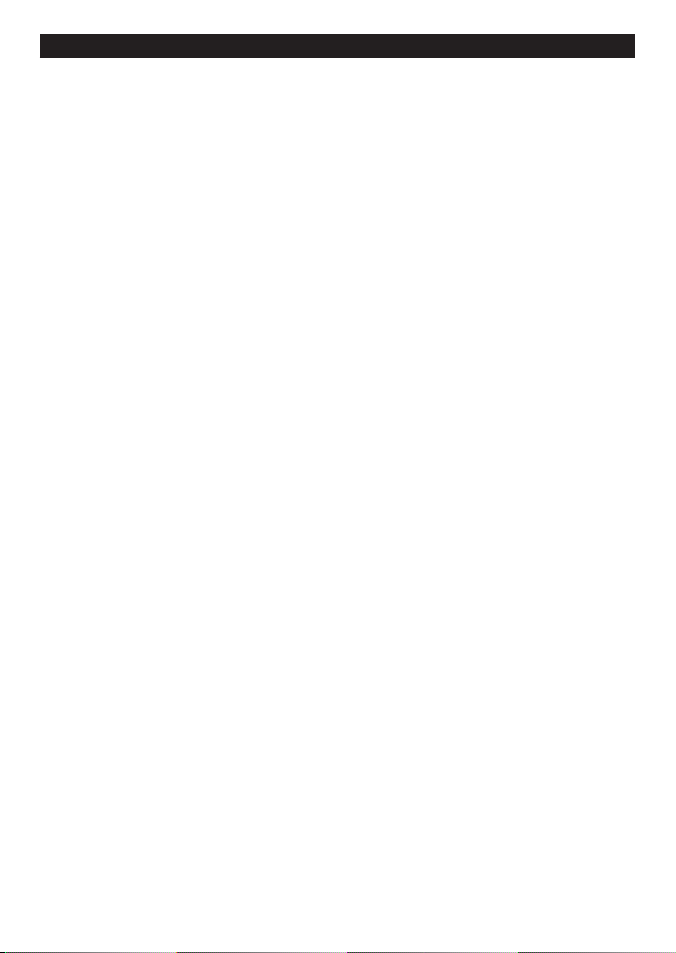
Manual de Instalação e Funcionamento do TRACKER 5505/5505i/5605
4
NAVMAN
Índice
1 Introdução .............................................................................................................................................7
1-1 Descrição geral . . . . . . . . . . . . . . . . . . . . . . . . . . . . . . . . . . . . . . . . . . . . . . . . . . . . . . . . . . . . . . . . . . . 7
1-2 Limpeza e manutenção . . . . . . . . . . . . . . . . . . . . . . . . . . . . . . . . . . . . . . . . . . . . . . . . . . . . . . . . . . . 7
1-3 Cartuchos . . . . . . . . . . . . . . . . . . . . . . . . . . . . . . . . . . . . . . . . . . . . . . . . . . . . . . . . . . . . . . . . . . . . . . . . 7
1-4 Remover e substituir o ecrã . . . . . . . . . . . . . . . . . . . . . . . . . . . . . . . . . . . . . . . . . . . . . . . . . . . . . . . 8
2 Funcionamento básico ...........................................................................................................................9
2-1 Utilizar as teclas . . . . . . . . . . . . . . . . . . . . . . . . . . . . . . . . . . . . . . . . . . . . . . . . . . . . . . . . . . . . . . . . . . . 9
2-2 Utilizar os menus . . . . . . . . . . . . . . . . . . . . . . . . . . . . . . . . . . . . . . . . . . . . . . . . . . . . . . . . . . . . . . . .10
2-3 Ligar e desligar / alimentação automática . . . . . . . . . . . . . . . . . . . . . . . . . . . . . . . . . . . . . . .10
2-4 Retroiluminação e modo nocturno . . . . . . . . . . . . . . . . . . . . . . . . . . . . . . . . . . . . . . . . . . . . . . 11
2-5 Homem ao mar (MOB) . . . . . . . . . . . . . . . . . . . . . . . . . . . . . . . . . . . . . . . . . . . . . . . . . . . . . . . . . . . 11
2-6 Alarmes . . . . . . . . . . . . . . . . . . . . . . . . . . . . . . . . . . . . . . . . . . . . . . . . . . . . . . . . . . . . . . . . . . . . . . . . .12
2-7 Modo simulador . . . . . . . . . . . . . . . . . . . . . . . . . . . . . . . . . . . . . . . . . . . . . . . . . . . . . . . . . . . . . . . . . 12
2-8 Os ecrãs principais . . . . . . . . . . . . . . . . . . . . . . . . . . . . . . . . . . . . . . . . . . . . . . . . . . . . . . . . . . . . . . .13
3 Navegação: Carta ................................................................................................................................. 17
3-1 Descrição geral da navegação . . . . . . . . . . . . . . . . . . . . . . . . . . . . . . . . . . . . . . . . . . . . . . . . . . .17
3-2 Ecrã de cartas . . . . . . . . . . . . . . . . . . . . . . . . . . . . . . . . . . . . . . . . . . . . . . . . . . . . . . . . . . . . . . . . . . . .19
3-3 Calculador da distância e rumo . . . . . . . . . . . . . . . . . . . . . . . . . . . . . . . . . . . . . . . . . . . . . . . . . .21
3-4 Rota projectada . . . . . . . . . . . . . . . . . . . . . . . . . . . . . . . . . . . . . . . . . . . . . . . . . . . . . . . . . . . . . . . . .22
3-5 Percursos e seguimento de percursos . . . . . . . . . . . . . . . . . . . . . . . . . . . . . . . . . . . . . . . . . . .22
4 Navegação: Ecrã de auto-estrada .........................................................................................................23
5 Navegação: Waypoints .........................................................................................................................23
5-1 Ecrã de Waypoints . . . . . . . . . . . . . . . . . . . . . . . . . . . . . . . . . . . . . . . . . . . . . . . . . . . . . . . . . . . . . . .24
5-2 Gerir os waypoints . . . . . . . . . . . . . . . . . . . . . . . . . . . . . . . . . . . . . . . . . . . . . . . . . . . . . . . . . . . . . . .24
6 Navegação: Rotas .................................................................................................................................26
6-1 Ecrã de rotas . . . . . . . . . . . . . . . . . . . . . . . . . . . . . . . . . . . . . . . . . . . . . . . . . . . . . . . . . . . . . . . . . . . . .27
6-2 Gerir rotas . . . . . . . . . . . . . . . . . . . . . . . . . . . . . . . . . . . . . . . . . . . . . . . . . . . . . . . . . . . . . . . . . . . . . . .27
7 Satélites .............................................................................................................................................. 29
7-1 Ecrã de satélite . . . . . . . . . . . . . . . . . . . . . . . . . . . . . . . . . . . . . . . . . . . . . . . . . . . . . . . . . . . . . . . . . . .30
8 Ecrã Medidores .....................................................................................................................................31
9 Ecrã de dados ....................................................................................................................................... 31
Page 5
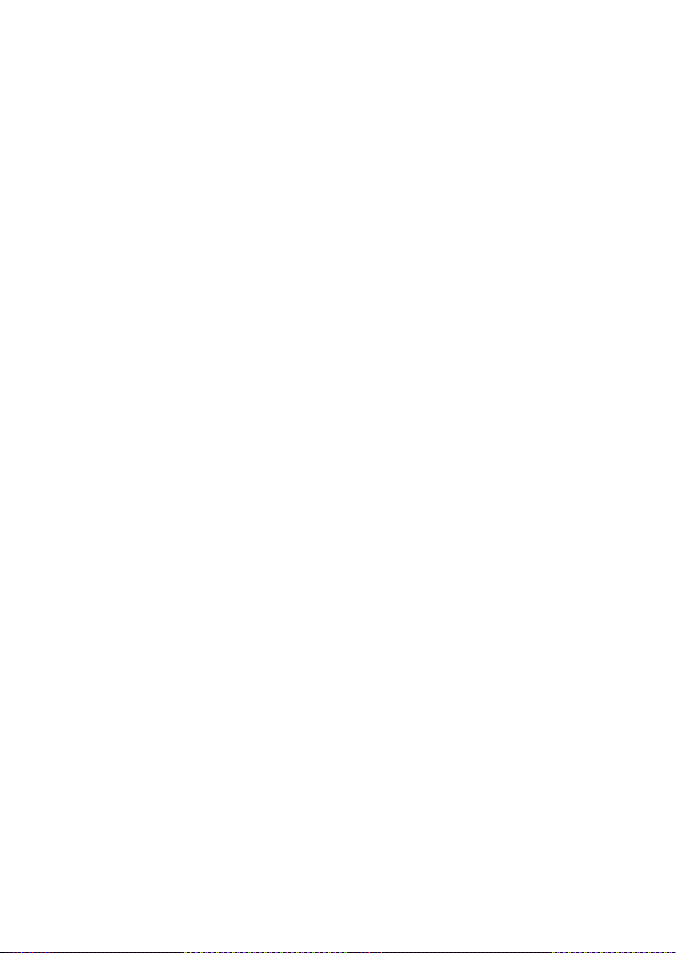
Manual de Instalação e Funcionamento do TRACKER 5505/5505i/5605
5
NAVMAN
10 Funções e ecrã de combustível ............................................................................................................32
10-1 O que faz o computador de combustível . . . . . . . . . . . . . . . . . . . . . . . . . . . . . . . . . . . . . . .32
10-2 Ecrã de combustível . . . . . . . . . . . . . . . . . . . . . . . . . . . . . . . . . . . . . . . . . . . . . . . . . . . . . . . . . . .32
10-3 Quando adiciona ou remove combustível . . . . . . . . . . . . . . . . . . . . . . . . . . . . . . . . . . . . . .34
10-4 Alarme de nível de combustível baixo . . . . . . . . . . . . . . . . . . . . . . . . . . . . . . . . . . . . . . . . . .35
10-5 Sensores de velocidade da embarcação . . . . . . . . . . . . . . . . . . . . . . . . . . . . . . . . . . . . . . . .35
10-6 Curvas de consumo de combustível . . . . . . . . . . . . . . . . . . . . . . . . . . . . . . . . . . . . . . . . . . . .37
10-7 Calibração . . . . . . . . . . . . . . . . . . . . . . . . . . . . . . . . . . . . . . . . . . . . . . . . . . . . . . . . . . . . . . . . . . . . . .39
11 Ecrã de marés .....................................................................................................................................40
12 Ecrã de cartucho de utilizador ............................................................................................................. 41
13 Sobre o ecrã ........................................................................................................................................42
14 Configurar o TRACKER .........................................................................................................................43
14-1 Configuração > Sistema . . . . . . . . . . . . . . . . . . . . . . . . . . . . . . . . . . . . . . . . . . . . . . . . . . . . . . . .43
14-2 Configuração > Carta . . . . . . . . . . . . . . . . . . . . . . . . . . . . . . . . . . . . . . . . . . . . . . . . . . . . . . . . . .45
14-3 Configuração > GPS . . . . . . . . . . . . . . . . . . . . . . . . . . . . . . . . . . . . . . . . . . . . . . . . . . . . . . . . . . . .49
14-4 Configuração > Combustível . . . . . . . . . . . . . . . . . . . . . . . . . . . . . . . . . . . . . . . . . . . . . . . . . .50
14-5 Configuração > Percurso . . . . . . . . . . . . . . . . . . . . . . . . . . . . . . . . . . . . . . . . . . . . . . . . . . . . . . .51
14-6 Configuração > Registos . . . . . . . . . . . . . . . . . . . . . . . . . . . . . . . . . . . . . . . . . . . . . . . . . . . . . . .52
14-7 Configuração > Alarmes . . . . . . . . . . . . . . . . . . . . . . . . . . . . . . . . . . . . . . . . . . . . . . . . . . . . . . . .53
14-8 Configuração > Unidades . . . . . . . . . . . . . . . . . . . . . . . . . . . . . . . . . . . . . . . . . . . . . . . . . . . . . .54
14-9 Configuração > Comunicação . . . . . . . . . . . . . . . . . . . . . . . . . . . . . . . . . . . . . . . . . . . . . . . . . .54
14-10 Configuração > Tempo . . . . . . . . . . . . . . . . . . . . . . . . . . . . . . . . . . . . . . . . . . . . . . . . . . . . . . . .55
14-11 Configuração > Simulador . . . . . . . . . . . . . . . . . . . . . . . . . . . . . . . . . . . . . . . . . . . . . . . . . . . .55
15 Instalação ..........................................................................................................................................56
15-1 Instalação: O que é fornecido com o TRACKER . . . . . . . . . . . . . . . . . . . . . . . . . . . . . . . . . .56
15-2 Instalação: Opções e acessórios . . . . . . . . . . . . . . . . . . . . . . . . . . . . . . . . . . . . . . . . . . . . . . . .56
15-3 Instalação: O ecrã . . . . . . . . . . . . . . . . . . . . . . . . . . . . . . . . . . . . . . . . . . . . . . . . . . . . . . . . . . . . . .58
15-4 Instalação: Cabo de alimentação/Dados . . . . . . . . . . . . . . . . . . . . . . . . . . . . . . . . . . . . . . . .59
15-5 Instalação: Antena GPS . . . . . . . . . . . . . . . . . . . . . . . . . . . . . . . . . . . . . . . . . . . . . . . . . . . . . . . . .60
15-6 Instalação: Sensores de gasolina Navman . . . . . . . . . . . . . . . . . . . . . . . . . . . . . . . . . . . . . .60
15-7 Instalação: Sensores de diesel NAVMAN . . . . . . . . . . . . . . . . . . . . . . . . . . . . . . . . . . . . . . . .61
15-8 Instalação: SmartCraft . . . . . . . . . . . . . . . . . . . . . . . . . . . . . . . . . . . . . . . . . . . . . . . . . . . . . . . . . .61
15-9 Instalação: Outros instrumentos NavBus . . . . . . . . . . . . . . . . . . . . . . . . . . . . . . . . . . . . . . . .61
15-10 Instalação: Outros instrumentos NMEA . . . . . . . . . . . . . . . . . . . . . . . . . . . . . . . . . . . . . . . .62
15-11 Instalação: Configuração e teste . . . . . . . . . . . . . . . . . . . . . . . . . . . . . . . . . . . . . . . . . . . . . . .63
Page 6

Manual de Instalação e Funcionamento do TRACKER 5505/5505i/5605
6
NAVMAN
Anexo A - Especificações ..........................................................................................................................64
Anexo B - Resolução de problemas ..........................................................................................................66
Anexo C - Glossário e dados de navegação ................................................................................................69
Referência rápida
Função Tipo Consulte Requer
Geral Como utilizar as teclas e ecrãs 2
Resolução de problemas Anexo B
Modo Simular 2-7
Glossário de nomes especiais Anexo C
Especificações Anexo A
MOB Tecla de homem ao mar 2-5
Navegação Descrição geral de como navegar 3-1 Posição GPS
Encontrar a posição da embarcação na carta 3-2
Navegar para qualquer ponto ou para um
waypoint
3-1
Navegar ao longo de um percurso 3-1
Rumo projectado: Uma estimativa de progresso 3-4
Percursos : registos de onde a embarcação esteve 3-5
Estado do receptor GPS 7
Guardar e carregar dados com um cartucho de
utilizador
12 Cartucho do
utilizador
Dados da carta Funções da carta (mapa mundial integrado) 3-2
Detalhes da carta 3-2-4 & 5 Carta C-MAP™
Marés num porto 11 Carta C-MAP™
Alarmes Alarmes integrados 2-6
Alarmes do motor Smar tCraft 1-1 SmartCraft
Dados da
embarcação
Dados no cimo dos ecrãs principais 2-8-2
Bússola no cimo dos ecrãs principais 2-8-3
Ecrã dedicado a dados 9
Fuel Computador de combustível, motor a gasolina 10 Sensores de
combustível
Computador de combustível, motores Smar tCraft 10 SmartCraft
Computador de combustível, motor diesel 10-1 Sensores
diesel
O que fazer quando adiciona ou remove
combustível
10-3
Page 7
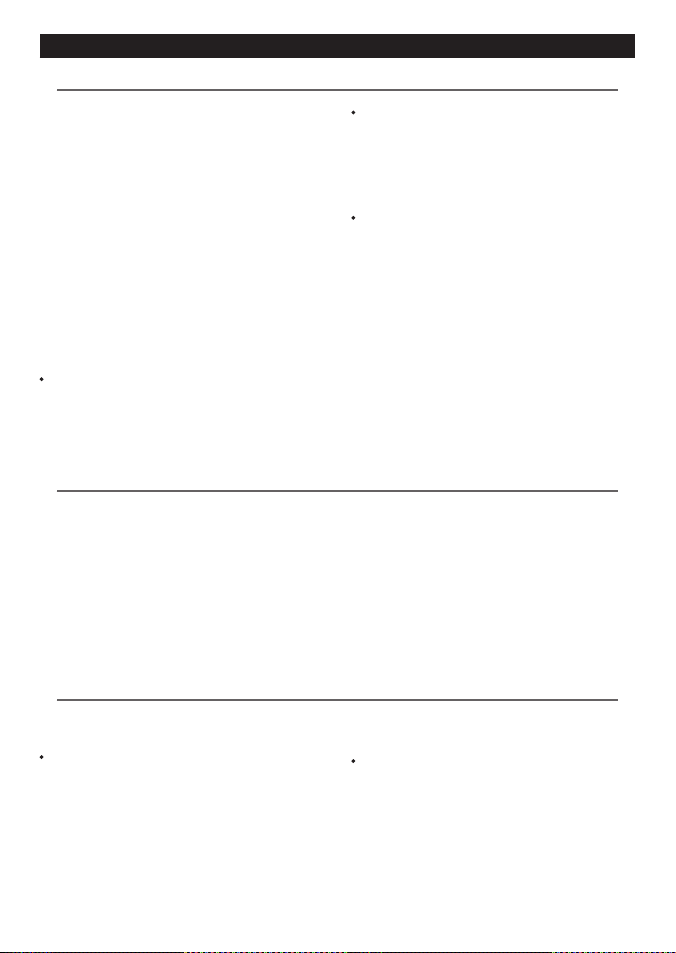
Manual de Instalação e Funcionamento do TRACKER 5505/5505i/5605
7
NAVMAN
1-2 Limpeza e manutenção
O ecrã do TR ACKER está revestido por uma
camada proprietária anti-reflexos. Para evitar
danos, limpe o ecrã apenas com um pano
húmido e detergente suave quando estiver
sujo ou coberto por sal marinho. Evite líquidos
de limpeza abrasivos, gasolina ou outros
produtos solventes. Se um cartucho ficar sujo
ou molhado, limpe-o com um pano húmido ou
um detergente suave.
Para optimizar o desempenho, evite caminhar
em cima ou atracar cabos e conectores.
Coloque a tampa do pó em cima do ecrã
quando o TR ACKER estiver desligado.
O NAVMAN TRACKER é um traçador de cartas
marítimas compacto, robusto e extremamente
integrado. É fácil de utilizar e possui um ecrã a
cores fácil de ler. As funções complexas podem
ser realizadas premindo apenas algumas teclas,
simplificando a navegação.
Este manual abrange:
TRACKER 5505/5605
Ecrã a cores, antena GPS externa.
TRACKER 5505i
Ecrã a cores, antena GPS interna.
As funções disponíveis, ecrãs e menus de
configuração dependem dos sensores
opcionais e instrumentos que estão instalados:
As funções de combustível obrigam a que
sejam instalados e configurados sensores
de combustível opcionais Smar tCraft,
diesel ou gasolina.
1-1 Descrição geral
As funções do motor Smar tCraft requerem
que seja instalado um sistema SmartCraft.
Para mais informações sobre como utilizar
o SmartCraft, consulte o Man ual de
Instalação e Func ionamento do Smart Craft
Gateway.
O TRACKER pode enviar dados para
outros instrumentos, tais como um piloto
automático, e receber dados de outros
instrumentos.
Para mais informações sobre as opções de
instalação, consulte a secção 15-2.
Este manual descreve como instalar e utilizar o
TRACKER. Os termos especiais são explicados
no Anexo C. Para tirar o máximo partido do
equipamento, leia cuidadosamente este
manual antes de utilizar a unidade. Para mais
informações sobre este instrumento e outros
produtos Navman, consulte o nosso website,
www.navman.com.
1-3 Cartuchos
O TRACKER pode utiliz ar dois tipos de
cartuchos:
Cartuchos de cartas C-MAP™ possuem
dados de cartas necessários para navegar
numa determinada região. Quando o
cartucho é introduzido, as informações
adicionais são automaticamente
apresentadas no ecrã de cartas do
TRACKER.
O TRACKER pode utilizar cartuchos NT, NT+
e NT-MAX.
Os cartuchos C-MAP™ de utilizador
são utilizados para armazenar dados de
navegação. Cada car tucho de utilizador
expande a memória do TRACKER e permite
que os dados sejam facilmente transferidos
para outro TRACKER (consulte a secção 14).
Nota: Os cartuchos mais antigos de 5 volts não
são suportados.
1 Introdução
Page 8
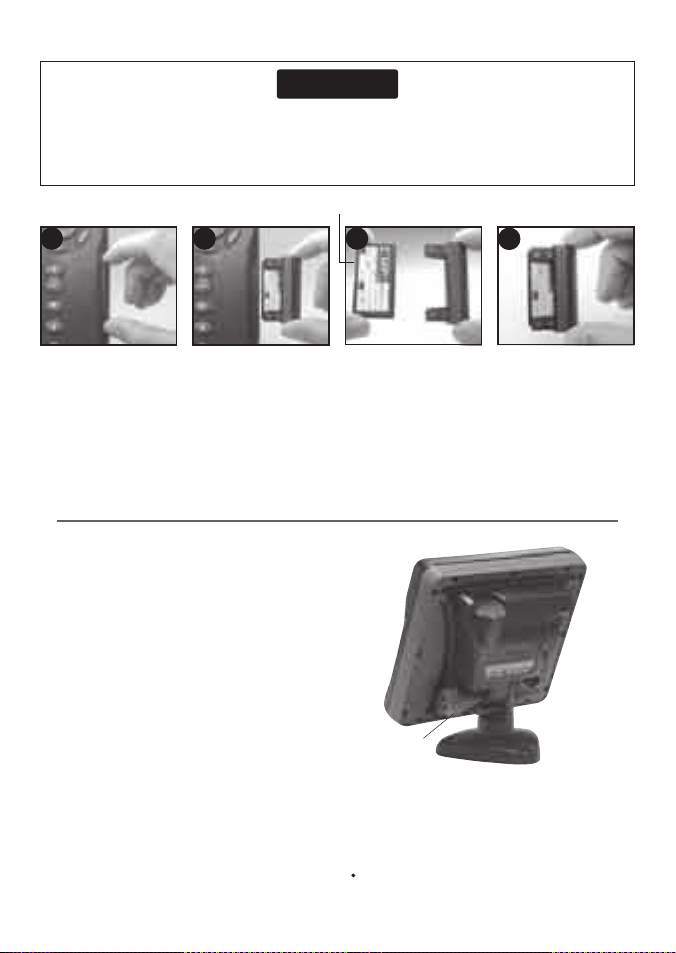
Manual de Instalação e Funcionamento do TRACKER 5505/5505i/5605
8
NAVMAN
4
3
1
2
1-4 Remover e sub stituir o ecrã
Se o ecrã estiver montado num suporte, o ecrã
poderá ser facilmente removido e substituído
por razões de segurança ou protecção.
Ligar o ecrã:
1 Desligue o ecrã (consulte a secção 2-3) e
coloque a tampa do pó.
2 Desaperte o manípulo no suporte e levante
a unidade do respectivo suporte.
3 Desligue os conectores do ecrã, rodando
cada anel de retenção no sentido contrário
ao dos ponteiros do relógio. Encaixe as
tampas do pó nos conec tores.
4 Guarde o ecrã num local seco e limpo,
tal como o saco de transporte opcional
Navman.
Substituir o ecrã
1 Retire as tampas do ecrã dos respectivos
conectores. Ligue os conectores à par te
posterior do ecrã :
Faça corresponder a cor do conector à cor
da tomada.
Cartucho
Suporte
Contactos dourados para baixo
Manípulo
Suporte
de instalação
Desligue o TRACKER (consulte a secção 2-2).
Puxe o supor te de cartuchos para fora do
TRACKER e retire qualquer cartucho do
respectivo suporte.
Coloque o cartucho na respectiva caixa.
Engate o novo cartucho no respec tivo suporte.
Certif ique-se de que os contactos dourados
estão na extremidade exterior e virados para
baixo (consulte em cima).
Guarde a caixa do car tucho.
Engate totalmente o suporte do cartucho no
TRACKER
Manuseie os cartuchos com cuidado. Mantenha-os na caixa de protecção quando não
estiverem ligados ao TRACKER.
Mantenha sempre o suporte colocado no TRACKER para evitar que entre humidade no
compartimento de cartuchos.
Mudar o cartucho
CAUTION
!
!
CAUTION
DANGER
WARNING
Page 9
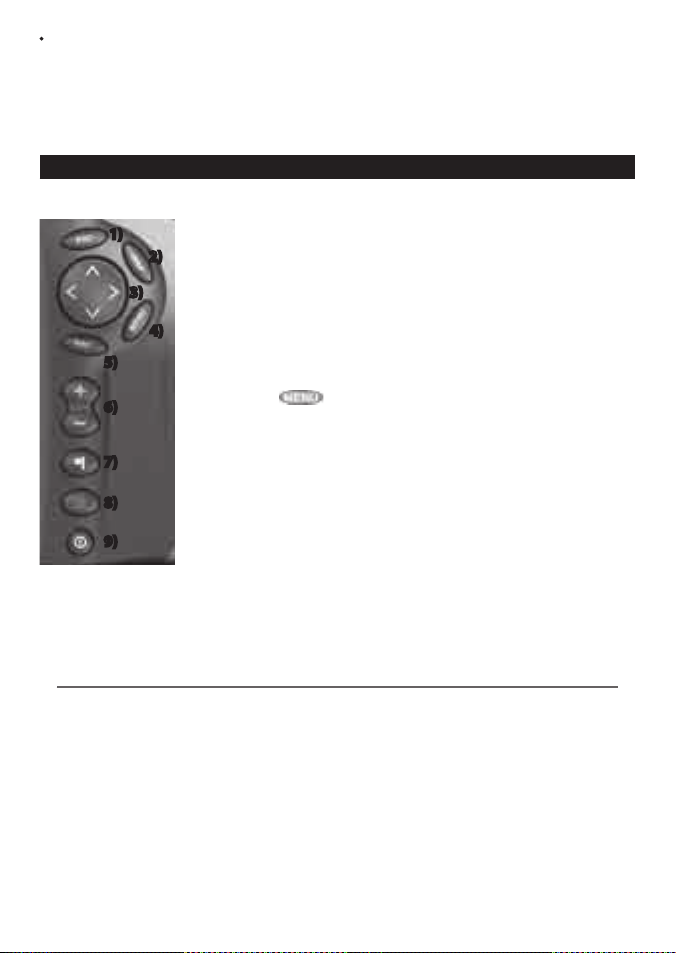
Manual de Instalação e Funcionamento do TRACKER 5505/5505i/5605
9
NAVMAN
2 Funcionamento básico
Descrição geral das teclas
1) Regressa a um menu ou ecrã anterior. Quaisquer alterações
efectuadas são ignoradas. No modo de cartas, centra a carta na
posição da embarcação.
2) Mostra um menu dos ecrãs principais. Para aceder a um ecrã,
seleccione-o no menu (consulte a secção 2-8).
3) Teclas do cursor, para mover o cursor ou o destaque de selecção.
4) Apresenta um menu das opções para o ecrã ac tual.
Prima novamente para apresentar o menu de Configuração (consulte a secção 14).
5) Inicia uma acção ou aceita uma alteração.
6) Amplia ou afasta para apresentar as diferentes áreas e detalhes
na carta.
7) Cria um waypoint instantâneo na posição da embarcação (consulte a secção 5-2-1).
8) Homem ao mar (MOB, consulte a secção 2-5).
9) Liga e desliga o TRACKER (consulte a secção 2-3); ajusta a retroiluminação (consulte a secção 2-4).
2-1 Utilizar as teclas
Neste manual:
Pre mir significa premir a tecla durante menos de um segundo.
Manter pre mido significa manter a tecla premida.
É emitido um aviso acústico interno quando é premida uma tecla (para desactivar ou activar o aviso
acústico, consulte a secção 14-1).
1)
2)
3)
4)
5)
6)
7)
8)
9)
Introduz a cada conector e rode o anel de
retenção até que esteja bem aper tado.
Nada será danificado se o cabo for ligado à
tomada errada por engano.
2 Fixe o ecrã com o suporte de montagem.
Ajuste o grau de inclinação do ecrã para
uma melhor visualiz ação e aperte à mão
o manípulo no supor te. Retire a tampa de
protecção do pó.
Page 10

Manual de Instalação e Funcionamento do TRACKER 5505/5505i/5605
10
NAVMAN
c) Para mudar um nome ou número:
1 Prima para apresentar o nome ou
número:
2 Prima ou para seleccionar uma letra
ou dígito a alterar. Prima ou para
alterar a letra ou dígito.
Repita isto para alterar outras letras ou
números.
3 Prima para aceitar o novo valor. Ou
prima para ignorar as alterações.
d) Para mudar o valor de uma barra de
deslocação
Prima para diminuir o valor ou para
aumentar o valor.
Accione o TR ACKER seleccionando itens
nos menus. Os itens podem ser submenus,
comandos ou dados.
Seleccionar um submenu
Um após um item de menu indica um
submenu, por exemplo Carta . Prima
ou para mover o destaque para o submenu
e prima .
Iniciar um comando
Prima ou para mover o destaque para o
comando, por exemplo, Ir para cursor, e prima
.
Alterar os dados
Prima ou para mover o destaque para a
alteração e:
a) Para mudar uma caixa de selecção
significa Ligado ou Sim
significa Desligado ou Não.
Prima ou para mudar a caixa de
selecção.
b) Para seleccionar uma opção
1 Prima para apresentar o menu de
opções.
2 Prima ou para mover o destaque
para a opção que pretende e prima .
2-3 Ligar e desligar / alimentação automática
Ligar manualmente
Se o TRACKER não estiver cablado para
alimentação automática, prima para ligar a
unidade. Se necessário, ajuste o ecrã para que
seja fácil de ler (consulte a secção 2-4).
Nota: Se o TRACKER não estiver cablado para
alimentação automática, o TR ACKER não
regista horas do motor e poderá não registar
o consumo de combustível (consulte a secção
15-4).
Desligar manualmente
Se o TRACKER não estiver cablado para
alimentação automática ou se o interruptor da
ignição estiver desligado, mantenha premido
até que o ecrã se apague.
Alimentação Automática
Se o TRACKER estiver cablado para alimentação
automática (consulte a secção 15-4), então:
O TRACKER liga-se automaticamente quando
liga o interruptor da ignição da embarcação.
Não pode desligar o TRACKER enquanto o
interruptor da ignição estiver ligado.
Se Deslig. automático (consulte a secção
14-1) estiver , o TRACKER desliga-se
automaticamente quando desliga o
interruptor de ignição da embarcação.
Se Deslig. automático (consulte a secção 14-1)
estiver , o TRACKER permanece ligado
quando desliga o interruptor da ignição
da embarcação. Pode agora desligar
manualmente o TRACKER .
2-2 Utilizar os menus
Page 11
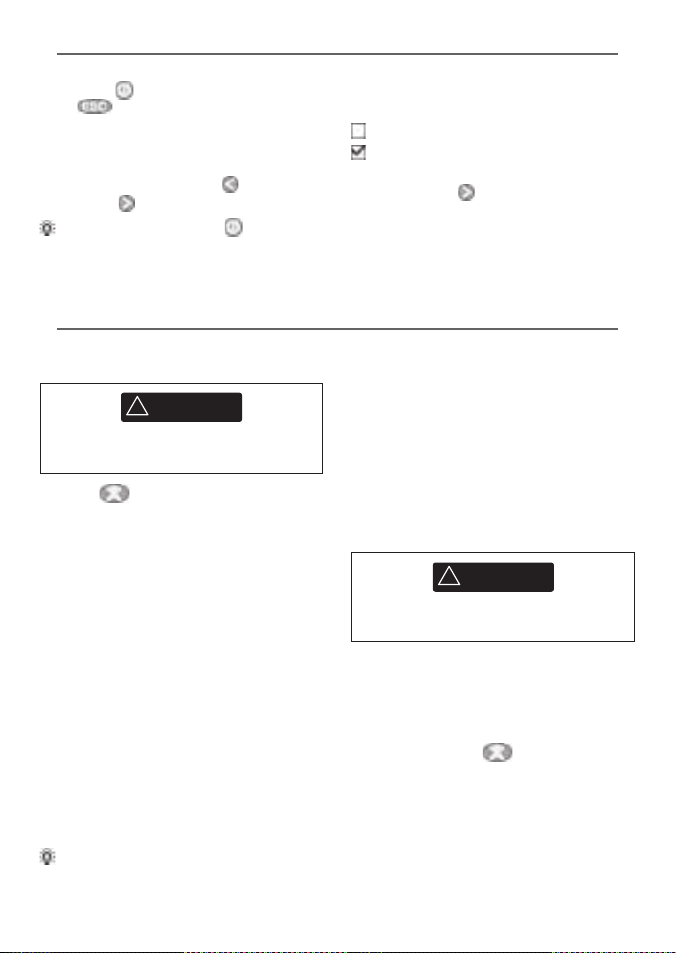
Manual de Instalação e Funcionamento do TRACKER 5505/5505i/5605
11
NAVMAN
A função MOB memoriza a posição da
embarcação e navega de volta para este ponto.
1 Prima .
O TRACKER memoriza a posição da
embarcação como um waypoint chamado
MOB.
2 O TRACKER muda para o ecrã de cartas,
com o waypoint MOB no centro da carta.
A car ta é ampliada para uma navegação
precisa. Se a carta não apresentar a escala
pequena necessária, o TRACKER muda para
o modo traçador (um ecrã branco com uma
cruz e sem informações da carta, consulte a
secção 14-2).
3 O TRACKER define o waypoint MOB para ser
o destino para onde navegar.
Se a saída NMEA (piloto automático)
estiver desligada (consulte a se cção
14-9) utilize o TRACKER para navegar
manualmente para o destino MOB
(consulte as secções 3-1-1 e 3-1-2).
Se a saída NMEA (piloto automático)
estiver ligada, o TRACKER pergunta se o
piloto automático está activo. Seleccione:
Não: Utilize o TR ACKER para navegar
manualmente para o waypoint MOB de
destino (consulte as secções 3-1-1 e 3-1-2).
Sim: O TRACKER pergunta se a embarcação
deve ir para o waypoint MOB.
Seleccione :
Sim: para começar imediatamente a
navegar para o waypoint MOB.
Não: desactive o piloto automático
e utilize o TRACKER para navegar
manualmente para o waypoint MOB de
destino (consulte as secções 3-1-1 e 3-1-2).
Para cancelar MOB e definir outro MOB
1 Prima novamente para apresentar um
menu.
2 Seleccione uma opção do menu.
O MOB não funcionará se o TRACKER não
tiver uma posição GPS.
2-4 Retroil uminação e modo nocturno
Para aceder ao ecrã de Retroiluminação, prima
brevemente . Quando tiver terminado,
prima .
Retroiluminação
O ecrã e as teclas são retroiluminadas. Para
mudar o nível de retroiluminação, seleccione
Retroiluminação e prima para
escurecer ou para tornar mais claro.
Sugestão: Prima duas vezes para
proporcionar o ecrã mais luminoso, com a
retroiluminação máxima e o modo nocturno
desligado.
Modo nocturno
O modo noc turno define a palete para todos
os ecrãs.
Palete normal, para durante o dia
Uma palete optimizada para a noite.
Para mudar o modo, seleccione o modo
nocturno e prima . Para mudar apenas a
palete das cartas, consulte a secção 14-2.
2-5 Homem ao mar (MOB)
Sugestão: O waypoint MOB permanece na carta após o MOB ter sido cancelado. Para eliminar
um waypoint MOB, consulte a secção 5 -2-5.
CAUTION
!
!
WARNING
Isto poderá resultar numa mudança de
direcção brusca e perigosa.
CAUTION
!
!
WARNING
Page 12
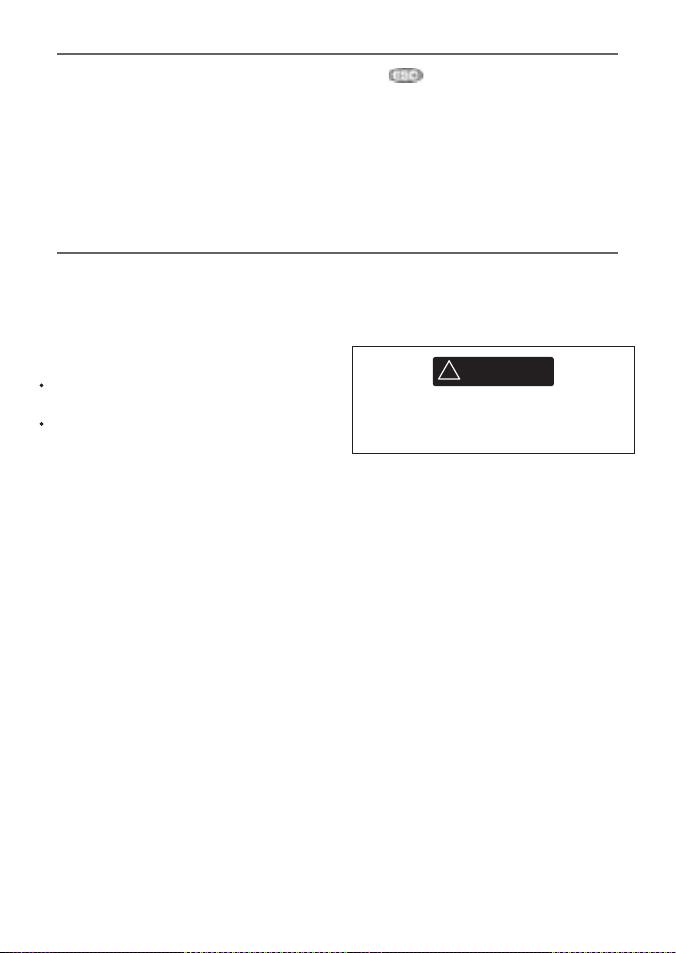
Manual de Instalação e Funcionamento do TRACKER 5505/5505i/5605
12
NAVMAN
2-6 Alarmes
Quando o TRACKER detectar uma condição
de alarme, apresenta uma mensagem de
aviso no ecrã, soa o aviso acústico interno e
quaisquer avisos acústicos ou luzes externos
são accionados.
Prima para apagar o alarme. O alarme
soará novamente se as condições de alarme
ocorrerem novamente.
O TRACKER possui alarmes configuráveis pelo
utilizador juntamente com um alarme para
perda de posição de GPS (consulte a secção
14-7).
Nunca tenha o modo Simulador ligado
quando o TR ACKER estiver a navegar na
água.
2-7 Modo simulador
No modo de Simulador, o TRACKER ignora os
dados da antena GPS e outros transdutores e
sensores e o TRACKER gera estes dados por si
próprio. Caso contrário, o TRACKER funciona
normalmente.
Existem dois modos de simulador:
Normal: Permite que um utilizador se
familiarize com o TRACKER sem estar na água.
Demo: Simula a deslocação de uma
embarcação ao longo de uma rota e apresenta
automaticamente as diferentes funções do
TRACKER.
Para iniciar e parar o modo de Simulador, e
para mais informações, consulte a secção 14-11.
No modo de simulador, Simulador ou Demo
pisca no fundo do ecrã.
CAUTION
!
!
WARNING
Page 13
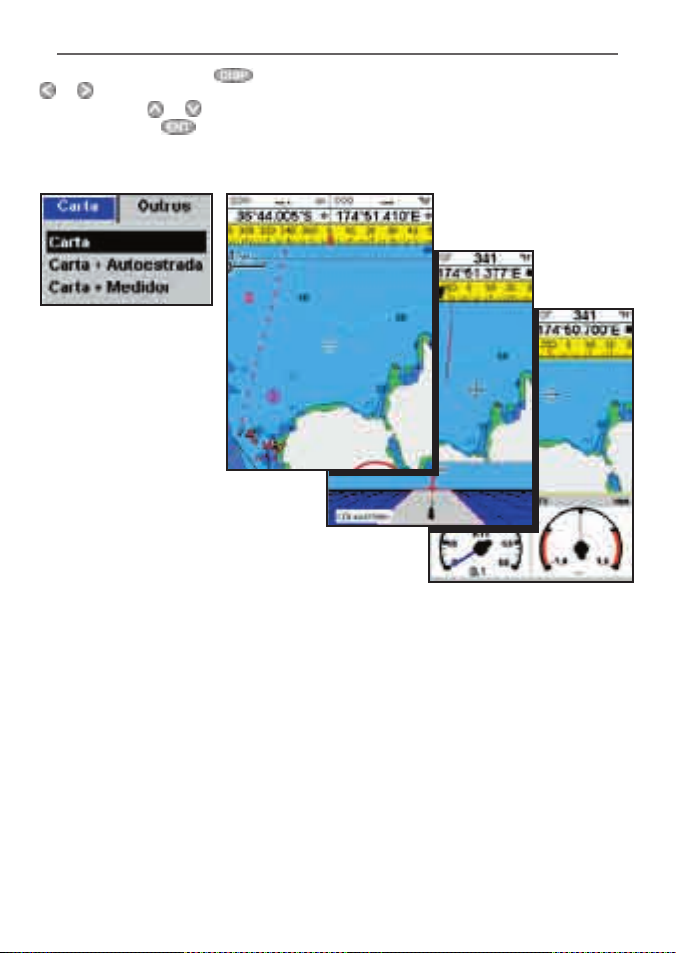
Manual de Instalação e Funcionamento do TRACKER 5505/5505i/5605
13
NAVMAN
Menu e ecrãs SmartCraft
Os ecrãs SmartCraft requerem que seja
instalado um sistema SmartCraft. Para
mais informações sobre como utilizar o
SmartCraft, consulte o Man ual de Instalação e
Funcioname nto do SmartCraft Ga teway.
Para aceder a um ecrã, prima , prima
ou para seleccionar o tipo de ecrã a
apresentar, prima ou para seleccionar o
ecrã da lista e prima .
2-8 Os ecrãs principais
Menu e ecrãs das cartas
Os ecrãs disponíveis dependem dos sensores
e instrumentos opcionais que estão instalados
(consulte a se cção 1-1).
Page 14
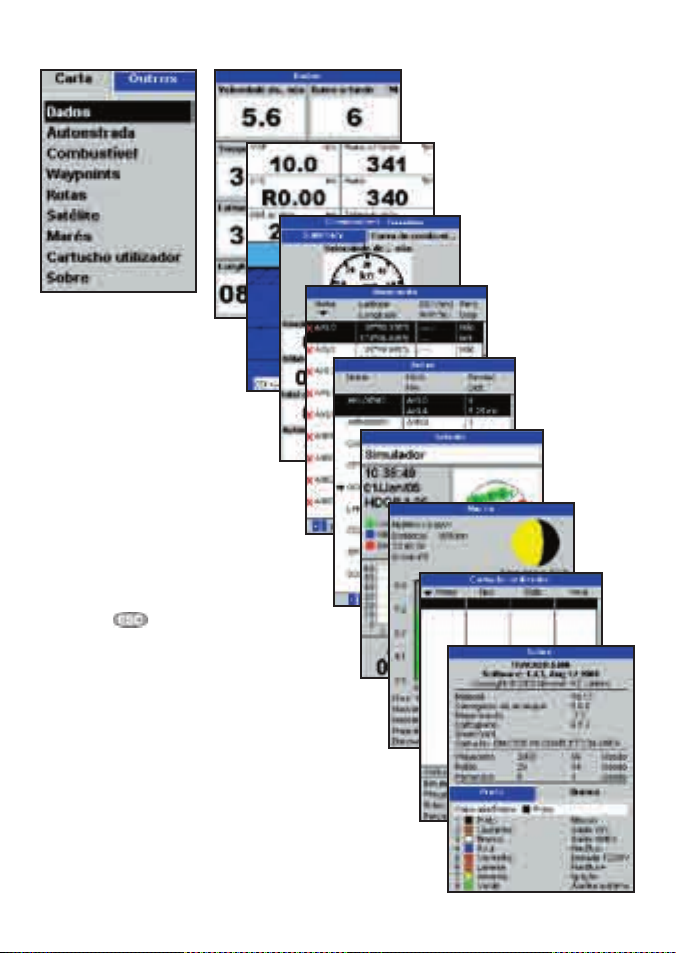
Manual de Instalação e Funcionamento do TRACKER 5505/5505i/5605
14
NAVMAN
Outros menus e ecrãs
Nota: Prima para aceder a partir de outro
ecrã para o último ecrã de cartas.
Page 15
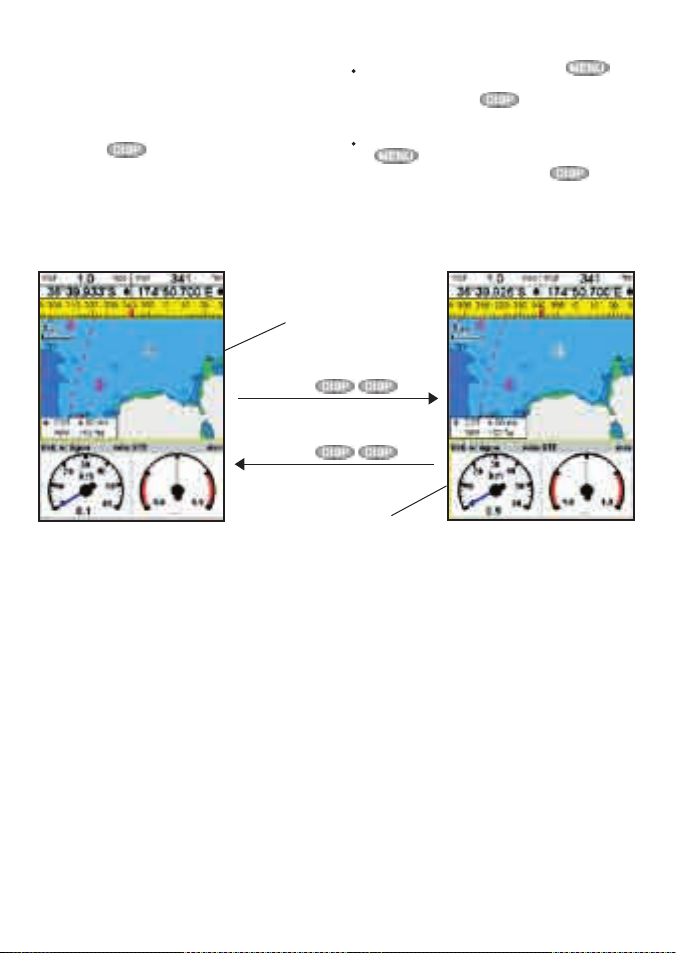
Manual de Instalação e Funcionamento do TRACKER 5505/5505i/5605
15
NAVMAN
O TRACKER pode apresentar dois ecrãs
ao mesmo tempo, por exemplo, Car tas +
Medidores. Um dos ecrãs, chamado ecrã activo,
possui uma moldura amarela e é controlado
pelo utilizador. Para mudar o ecrã activo, prima
duas vezes (o ecrã de auto- estrada não
pode ser o ecrã activo). Por exemplo:
Se Carta for o ecrã activo, prima
para apresentar as opções para a Carta ;
prima duas vezes para seleccionar
Medidores como ecrã activo.
Se Medidores for o ecrã activo, prima
para apresentar as opções para os
Medidores; prima duas vezes para
seleccionar Cartas como o ecrã activo.
O ecrã de Cartas está
activo
O ecrã de Medidores
está activo
Moldura amarela
Prima
Prima
Moldura amarela
O ecrã de cartas
não está activo
O ecrã de medi-
dores está activo
2-8-1 Ecrãs duplos
Page 16

Manual de Instalação e Funcionamento do TRACKER 5505/5505i/5605
16
NAVMAN
Os ecrãs de carta e auto-estrada podem
apresentar uma bússola no cimo do ecrã.
A bússola mostra sempre a rota da embarcação
sobre terra (VSF), um símbolo vermelho no
meio. Quando a embarcação está a navegar
para um ponto, a bússola mostra igualmente o
rumo para o destino (RPP), um símbolo preto.
Neste exemplo, RPP é 300° e VSF é 320°.
Para desligar e ligar a bússola:
1 Prima e seleccione Cabeçalho
de dados.
2 Defina a Bússola para ou .
2-8-3 Bússola
Os ecrãs de carta e auto-estrada podem
apresentar dados no cimo do ecrã.
O cabeçalho de dados para cada ecrã pode ser
diferente. Para mudar o cabeçalho de dados
num ecrã:
1 Para seleccionar o ecrã, prima e
seleccione Cabeçalho de dados.
2 Para desligar ou ligar:
i Seleccione Dados.
ii Seleccione ou .
3 Para escolher a dimensão dos números:
i Seleccione Tama nho.
ii Seleccione Pequeno, Médio ou
Grande.
4 Para mudar os dados apresentados:
i Seleccione Ajuste de dados.
ii Mude um campo de dados:
a Prima as teclas do cursor para realçar o
campo.
b Prima para apresentar um menu
de itens de dados.
c Seleccione um item de dados que
esteja disponível no seu sistema ou
seleccione Nenhum para deixar o
campo vazio.
iii Repita o passo em cima para definir os
outros campos de dados. Prima .
Sugest ão: Se forem utilizadas menos do
número máximo de linhas de dados, os dados
ocuparão menos área do ecrã.
5 Prima para regressar ao ecrã.
2-8-2 Cabeçalho de dados
Page 17
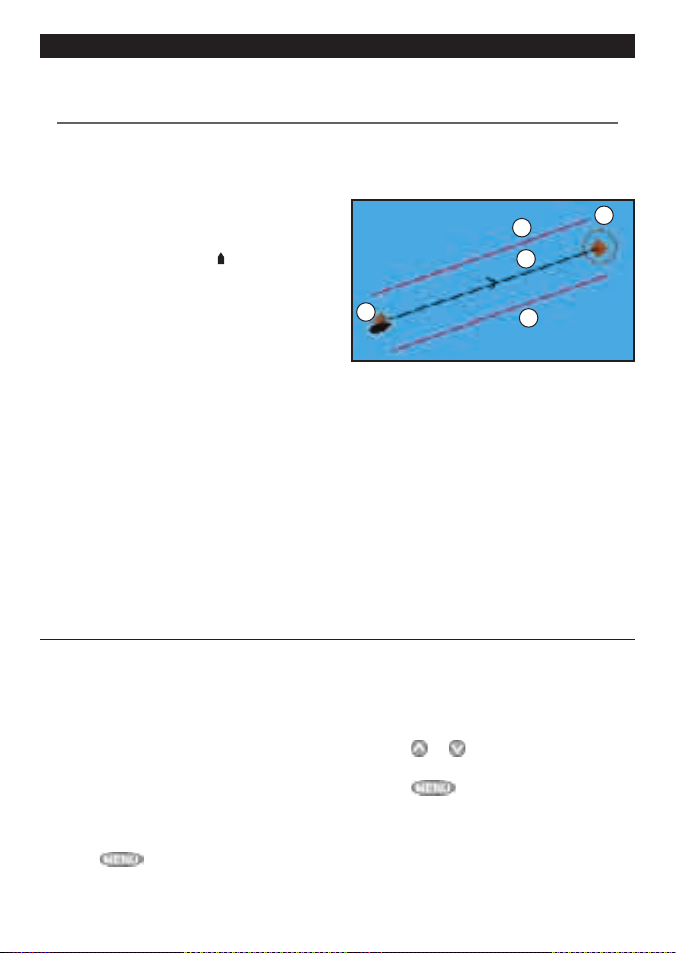
Manual de Instalação e Funcionamento do TRACKER 5505/5505i/5605
17
NAVMAN
Um waypoint é uma posição que pode definir
na carta do TRACKER , por um exemplo,
um local de pesca ou um ponto numa rota
(consulte a se cção 5).
Ir para um waypoint a partir do ecrã de cartas
1 Aceda ao ecrã de cartas.
2 Mova o cursor para o waypoint: utilize as
teclas do cursor ou utilize Procura (consulte
a secção 3-2-5).
3 Prima e seleccione Ir para.
3-1-2 Ir para um waypoint ou para u m ponto na carta
Ir para um waypoint a partir do ecrã de
waypoints
1 Aceda ao ecrã de waypoints.
2 Prima ou para realçar o waypoint
para Ir para.
3 Prima e seleccione Ir para.
Ir para um ponto na carta
1 Mude para um ecrã de cartas.
2 Mova o cursor para o ponto de destino:
utilize as teclas do cursor ou utilize Procura
(consulte a se cção 3-2-5).
3-1-1 Navegar para um ponto
Quando o TRACKER estiver a navegar para
um ponto, os ecrãs de car ta e auto-estrada
apresentam dados de navegação:
A A posição da embarcação .
B O ponto de destino marcado com círculo.
C A rota traçada da embarcação para o
destino.
D Duas linhas CDI, paralelas à rota traçada da
embarcação, que indicam o desvio máximo
esperado em relação à rota traçada.
Para mais informações, consulte o anexo C.
Se o TRACKER estiver ligado a um piloto
automático, o TRACKER enviará dados para o
piloto automático para governar a embarcação
para o destino. Inicie o piloto automático antes
de navegar para o ponto.
Se o TRACKER não tiver piloto automático,
governe manualmente a embarcação:
a utilize a posição e destino da embarcação
nos ecrãs de carta ou auto-estrada
b ou utilize os dados de navegação
apresentados no cabeçalho de dados (consulte
a secção 2-8-2)
c ou utilize RSF e RPP na bússola (consulte a
secção 2-8-3).
Nota:
1 Se o alarme X TE estiver activado, soará um
alarme caso a embarcação se desvie em
demasia da rota pretendida (consulte a
secção 14-7).
2 Se o alarme do raio de chegada estiver
activado, soará um alarme para indicar que
a embarcação chegou ao destino (consulte
a secção 14-7).
A
C
D
D
B
3 Navegação: Carta
3-1 Descrição geral da navegação
O ecrã de cartas mostra a carta, o rumo da posição da embarcação e os dados de navegação.
O TRACKER possui duas formas de navegar, seguir directamente para um ponto ou seguir uma rota.
Page 18

Manual de Instalação e Funcionamento do TRACKER 5505/5505i/5605
18
NAVMAN
Certif ique-se de que a rota não atravessa
terra ou águas perigosas.
Preparar
Uma rota é uma lista de waypoints que a
embarcação pode seguir (consulte a secção 6).
Para criar waypoints antes de criar a rota,
consulte a secção 5-2-1.
Para criar uma rota, consulte a secção 6 -2-1.
Iniciar uma rota a partir do ecrã de cartas:
1 Aceda ao ecrã de cartas.
2. Prima e seleccione Iniciar
Rota.
3. Prima ou para realçar a rota a seguir.
Prima .
4. O TRACKER pergunta a direcção para
calcular a rota.
Seleccione Ida (a ordem pela qual a rota
foi criada) ou Volta.
5. O TRACKER apresenta a carta com a rota
marcada e começa a navegar a partir do início
da rota.
Iniciar uma rota a partir do ecrã de rotas:
1 Aceda ao ecrã de rotas.
2 Prima ou para realçar a rota a seguir.
Prima e seleccione Início.
3 O TRACKER pergunta a direcção para
calcular a rota.
Seleccione Ida (a ordem pela qual a rota
foi criada) ou Volta.
4 O TRACKER apresenta a carta com a rota
marcada e começa a navegar a partir do
início da rota.
3-1-3 Seguir uma rota
Navegar
O TRACKER navega de cada vez para cada
waypoint na rota, tal como descrito na secção
3-1-1.
O TRACKER pára de navegar para o waypoint
no fim da perna actual e inicia a próxima perna
da rota:
a quando a embarcação fica a 0,025 nm do
waypoint
b ou quando a embarcação ultrapassa o
waypoint
c ou se saltar o waypoint.
Saltar um waypoint
Para saltar um waypoint, aceda a um ecrã de
cartas, prima e seleccione Saltar. O
TRACKER começa a navegar directamente para
o próximo waypoint na rota.
Cancelar uma rota
Quando a embarcação tiver atingido o
waypoint, ou para impedir que a embarcação
siga a rota, cancele a rota. Aceda ao ecrã de
cartas, prima e seleccione Cancelar
rota.
Sugestão: Antes de iniciar, crie waypoints nos pontos de interesse. Crie um waypoint no início da
viagem para onde regressar (consulte a secção 5-2-1).
3 Prima e seleccione Ir para
cursor.
Navegar
O TRACKER navega para o ponto, tal como
descrito na secção 3-1-1.
Cancelar a navegação
Aceda ao ecrã de Cartas, prima e
seleccione Cancelar Ir para.
CAUTION
!
!
WARNING
Saltar um waypoint com o piloto
automático ligado pode provocar uma
mudança súbita de rumo.
CAUTION
!
!
WARNING
Page 19
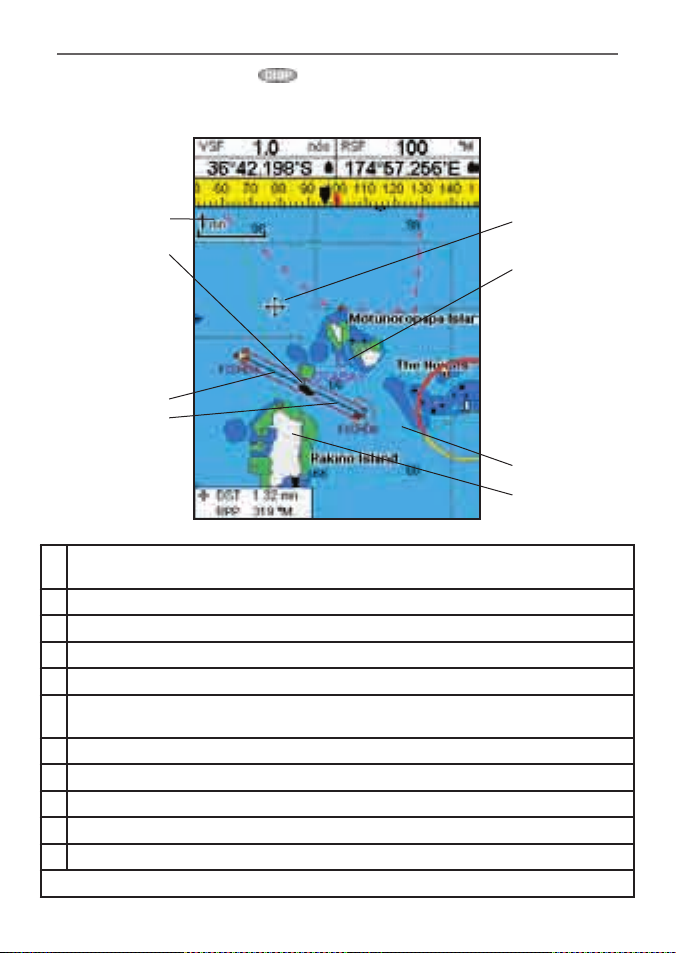
Manual de Instalação e Funcionamento do TRACKER 5505/5505i/5605
19
NAVMAN
Um ecrã típico de cartas, apresenta:
3-2 Ecrã de cart as
Para aceder ao ecrã de Cartas, prima , seleccione Carta, e seleccione Carta.
A Cabeçalho de dados. Para desligar ou ligar os dados ou para mudar quais os dados que são
apresentados, consulte a secção 2-8-2
B Bússola (consulte a secção 2-8-3)
F Escala de cartas (consulte a secção 3-2-3)
D Posição da embarcação (consulte a secção 3-2-1)
v Percurso da embarcação (consulte a secção 3-5)
C Percurso da embarcação e linhas CDI (consulte o Anexo C, CDI). A embarcação está a
dirigir-se para o waypoint chamado FISH06
G A distância e rumo do cursor da embarcação
A Terra
I Mar
J O cursor (consulte a secção 3-2-1)
K Um waypoint típico (consulte a secção 5)
Nota: Para mudar os tipos de informação apresentados na carta, consulte a secção 17-2.
A
D
E
B
F
J
H
I
G
K
C
Page 20
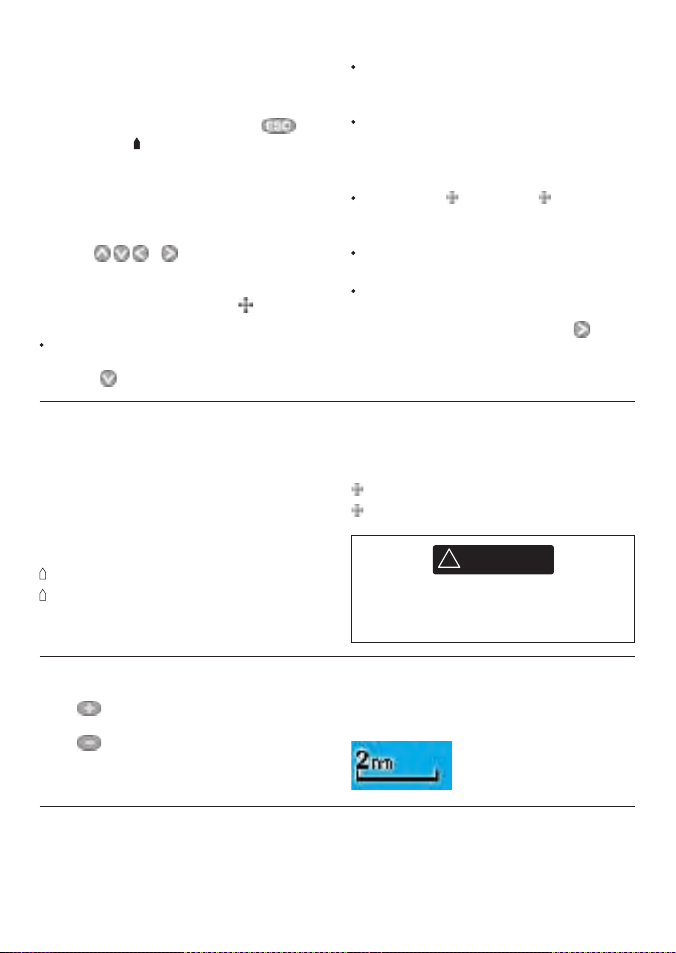
Manual de Instalação e Funcionamento do TRACKER 5505/5505i/5605
20
NAVMAN
Quando ler a posição da embarcação,
certif ique-se de que a posição não é a
posição do cursor.
As escala da carta é apresentada em cima à
esquerda da carta:
A latitude e longitude podem ser apresentadas
no cabeçalho de dados. O ecrã está em graus e
minutos a três casas decimais, a uma resolução
de cerca de 2 m (6 pés). Normalmente, a
posição é a p osição da embarcação e a latitude
e longitude possui um símbolo de embarcação
que indica:
36° 29,637’ N ou S Latitude
175° 09,165’ E ou W Longitude
Se o cursor tiver sido movido nos últimos dez
segundos, a posição é a posição do cursor e
A Carta possui dois modos:
Centrar no modo de embarcação
Para mudar para centrar no modo da
embarcação no ecrã de cartas, prima
. A embarcação está no centro da carta. À
medida que a embarcação se desloca na água,
a carta desloca-se automaticamente para
manter a embarcação no centro da car ta. O
cursor (consulte em baixo) está desligado.
Modo de cursor
As teclas e chamam -se teclas do
cursor. Para mudar para o modo de cursor
no ecrã de cartas, mantenha premida
uma tecla do cursor. O cursor surge e
afasta-se da embarcação :
Prima a tecla que aponta na direcção em
que o cursor se deslocará, por exemplo,
prima para mover o cursor para baixo.
Prima até meio entre duas das teclas do
cursor para fazer o cursor deslocar-se na
diagonal.
Mantenha premida a tecla do cursor para
fazer o cursor deslocar-se continuamente
no ecrã.
No modo de cursor:
A distância ( DST) e rumo ( RPP) do
cursor à embarcação são apresentadas no
canto inferior esquerdo do ecrã.
A carta não se desloca à medida que a
embarcação se move.
Se o cursor atingir a ex tremidade do ecrã, a
carta será deslocada.
Por exemplo, mantenha premido para
mover o cursor para o lado direito do ecrã e
a carta será deslocada para a esquerda.
a latitude e longitude possui um símbolo de
cursor que indica:
36° 29,841’ N ou S Latitude
175° 09,012’ E ou W Longitude
Prima para ampliar e apresentar uma zona
mais pequena da car ta em mais pormenor.
Prima para afastar e apresentar uma zona
maior com menos pormenores.
A carta apresentará símbolos tais como
waypoints e símbolos da carta (por exemplo,
bóias, sinais, destroços e marinas). Quando o
cursor for colocado em cima de um símbolo
durante pelo menos dois segundos, é
apresentada uma janela de dados no canto
CAUTION
!
!
WARNING
3-2-1 Modos de carta
3-2-2 Latitude e longitude
3-2-3 Escala de cartas
3-2-4 Informações e símbolos da car ta
Page 21
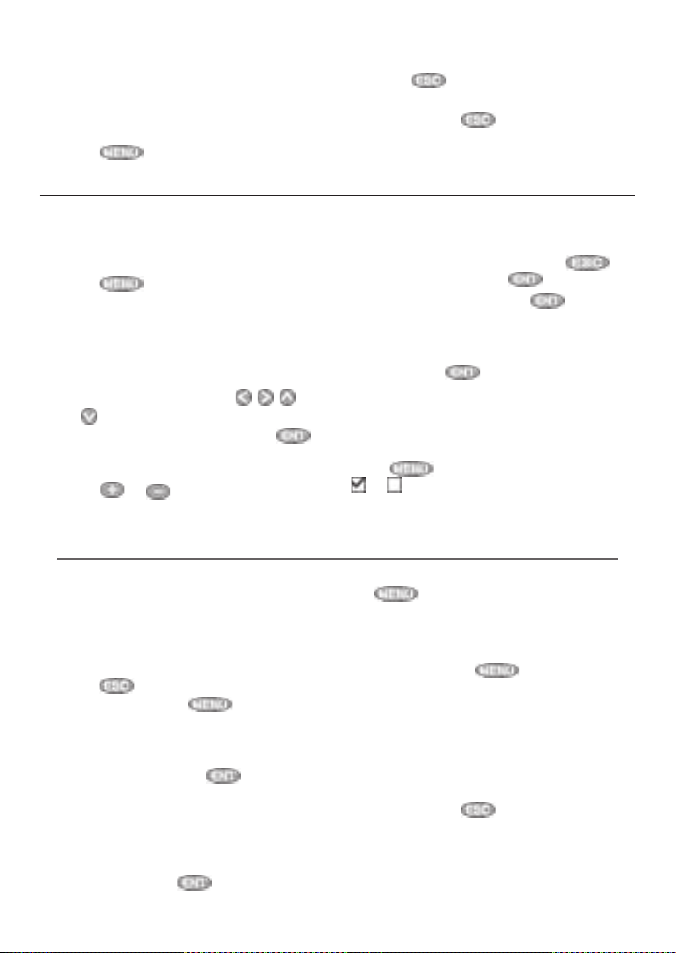
Manual de Instalação e Funcionamento do TRACKER 5505/5505i/5605
21
NAVMAN
3-3 Calculador da dist ância e rumo
O calculador de distância e rumo pode planear
uma rota de uma ou várias pernas e apresentar
o rumo e comprimento de cada perna, bem
como a distância ao longo da rota. O percurso
concluído pode ser convertido para uma rota.
Para utilizar o calculador de distância e rumo:
1 Prima até que seja apresentado o
ecrã de cartas. Prima e seleccione
Distância.
2 Mova o cursor para o início da primeira
perna. Não impor ta se se trata de um
waypoint ou não. Prima .
3 Para adicionar uma perna ao percurso,
mova o cursor para o fim da perna. Não
importa se se trata de um waypoint ou não.
O ecrã mostra o rumo e comprimento da
perna, bem como a distância total ao longo
do percurso. Prima .
4 Para remover a última perna da rota, prima
e seleccione Remover.
5 Repita os dois passos acima para introduzir
o novo percurso.
6 Para guardar o novo percurso como uma
nova rota, prima e seleccione
Guardar. Isto guarda igualmente
quaisquer novos pontos no percurso como
novos waypoints, com nomes predefinidos.
Se necessário, edite a rota mais tarde
(consulte a se cção 6-2-2) e edite quaisquer
novos waypoints mais tarde (consulte a
secção 5-2-3).
7 Por fim, prima para regressar ao ecrã
de cartas.
Para descobrir e apresentar um símbolo da
carta :
1 Prima e seleccione Procura.
2 Seleccione o tipo de símbolo: Waypoints,
Rotas, Por tos por nome, Portos e serviços
ou Estações de maré.
3 Para Portos e serviços, seleccione o tipo de
serviço a encontrar.
Para Portos por nome: prima , ,
ou para introduzir um nome ou letras
contidas no nome do por to e prima .
4 É apresentada uma lista de itens. Se
existirem mais itens que caibam no ecrã,
prima ou para subir ou descer a
página.
Para Portos por nome: para procurar um
nome de porto diferente, prima .
Mude o nome e prima .
5 Seleccione o item e prima . O ecrã de
cartas muda para mostrar o item no meio
do ecrã.
Para ver informações armazenadas sobre o
item, prima (consulte a secção 3-2-4).
3-2-6 Vista de per spectiva
A vista de perspectiva mostra a car ta a partir de
um ângulo em vez de directamente por cima.
Para ligar ou desligar a vista de perspectiva,
prima e defina Perspectiva para
ou .
esquerdo do ecrã com informações sobre o
símbolo.
Para ver informações guardadas sobre um
ponto na car ta (por exemplo, um símbolo de
carta):
1 Mova o cursor para esse ponto na car ta.
2 Prima e seleccione Informações da
carta.
3 É apresentado um menu de objectos:
i Seleccione um objecto a apresentar.
ii Prima para regressar ao menu.
Seleccione outros objectos.
iii Por fim, prima para regressar ao ecrã
de cartas.
3-2-5 Descobrir um símbolo da c arta
Page 22

Manual de Instalação e Funcionamento do TRACKER 5505/5505i/5605
22
NAVMAN
O percurso regista a posição da embarcação
para a memória a inter valos regulares, que
podem ser:
Intervalos de tempo.
Ou intervalos de distância.
O percurso que a embarcação já fez é
apresentado na car ta. O TRACKER pode
apresentar um percurso enquanto grava outro.
Para trabalhar com percursos, consulte a
secção 14-5.
O TRACKER pode guardar cinco percursos:
O percurso 1 pode guardar até 2000 pontos
e destina-se a gravar o progresso normal da
embarcação.
Os percursos 2, 3, 4 e 5 pode guardar
até 500 pontos cada um e destinam-se a
gravar secções para traçar novamente com
precisão, por exemplo, entrar na foz de um
rio.
Sugestão: Grave os percursos em boas
condições.
Quando a gravação está activada e o percurso
ficar cheio, a gravação continua e os pontos
mais antigos ficam obsoletos. O comprimento
máximo de um percurso depende do intervalo
3-5 Percursos e seguimento de per cursos
de percurso seleccionado: um intervalo
pequeno dará um percurso mais detalhado
e um intervalo mais longo dará um percurso
mais comprido e menos detalhado, tal como
demonstrado nestes exemplos:
Os comprimentos do percurso estão nas
actuais unidades de distância, por exemplo nm.
Se a rota projectada estiver ligada, o TRACKER
apresentará a posição projectada com base na
rota por terra (RSF), velocidade e um tempo
especificado. Para ligar e desligar a Rota
projectada e def inir o tempo, consulte a secção
14-2.
A Posição projectada
B Rota projectada da embarcação
C Posição da embarcação
3-4 Rota projectada
Intervalos de tempo.
Intervalo Posição 1 Posição 2, 3,
4 ou 5
1 seg 33 minutos 8 minutos
10 seg 5,5 horas 1,4 horas
1 min 33 horas 8 horas
Intervalos de distância
Intervalo Posição 1 Posição 2, 3,
4 ou 5
0.01 20 5
1 2,000 500
10 20,000 5,000
A
C
B
Page 23

Manual de Instalação e Funcionamento do TRACKER 5505/5505i/5605
23
NAVMAN
O ecrã de auto -estrada não apresenta
símbolos de terra, águas perigosas ou de
cartas.
4 Navegação: Ecrã de auto-estrada
O ecrã de auto -estrada possui uma vista
de cima do percurso da embarcação até ao
destino. Para seleccionar o ecrã de autoestrada, prima , seleccione Outros, e
seleccione Autoestrad a.
A
C
D
B
E
G
F
5 Navegação: Waypoints
Uma posição que pode definir na carta do
TRACKER, por um exemplo, um local de pesca ou
um ponto numa rota. O TRACKER pode ter até
3000 waypoints. Um waypoint pode ser criado,
alterado ou eliminado. Um waypoint tem:
Um nome (até oito caracteres).
Um ícone que mostra de que tipo de
waypoint se trata. Os ícones disponíveis são:
Uma posição.
Uma cor para o símbolo de waypoint e
nome na car ta.
Um tipo:
Normal: É possível navegar para ou
incluir um waypoint na rota.
Perigo: Um waypoint de perigo é um
ponto a evitar. Se a embarcação estiver
dentro do raio de perigo de um waypoint
de perigo, a unidade pode soar um alarme
(consulte a se cção 14-7).
Uma opção de apresentação:
Controla a forma como o waypoint
é apresentado quando a opção de
configuração Way points estiver definida
para Seleccionado (consulte a secção
14-2):
CAUTION
!
!
WARNING
O ecrã de auto-estrada apresenta:
A Cabeçalho de dados opcional (consulte a
secção 2-8-3)
B Bússola opcional (consulte a secção 2-8- 4)
C Waypoint de destino
D Percurso traçado da embarcação para o
destino
E Linhas CDI, paralelas ao percurso traçado
da embarcação (consultar Anexo C, CDI).
As linhas CDI são como uma auto-estrada
por cima da água, onde se deslocará a
embarcação.
F Escala CDI
G A posição da embarcação está no fundo, ao
centro do ecrã.
Page 24

Manual de Instalação e Funcionamento do TRACKER 5505/5505i/5605
24
NAVMAN
Não crie um waypoint de navegação em
terra ou águas perigosas.
5-1 Ecrã de Waypoints
Para seleccionar o ecrã de waypoints, prima
, seleccione Outros e seleccione
Waypoints. O ecrã de waypoints é uma lista
de waypoints que foram introduzidos, cada um
com o símbolo de waypoint, nome, latitude
e longitude, distância e rumo a partir da
embarcação e opção de apresentação.
Se existirem mais waypoints dos que cabem no
ecrã, prima ou desloque uma página
para cima ou para baixo de cada vez.
5-2 Gerir os waypoints
Criar um novo waypoint a partir de qualquer
ecrã
Prima . É criado um novo waypoint na
posição da embarcação com o nome e
dados predefinidos. Para mudar os dados
predef inidos, consulte a secção 5-2-3.
Criar e editar um novo waypoint a partir do
ecrã de dados
1 Para criar um waypoint na posição da
embarcação, prima ESC para mudar a carta
para centrar no modo de embarcação (ou
prima , consulte em cima).
Ou, para criar um waypoint num ponto
diferente, mova o cursor para esse ponto na
carta.
2 Prima .
3 É criado um novo waypoint, com o nome e
dados predefinidos.
4 Mude os dados do waypoint, se necessário
(consulte a se cção 5-2-7). Seleccione
Guardar.
Criar um novo waypoint a partir do
ecrã de waypoints
1 No ecrã de waypoints, prima e
seleccione Criar.
2 É criado um novo waypoint, com um
nome e dados predef inidos, na posição da
embarcação.
3 Mude os dados do waypoint, se necessário
(consulte a se cção 5-2-7). Seleccione
Guardar.
Nota: Os waypoints podem igualmente ser
criados quando é criada uma rota (consulte a
secção 6 -2-1).
CAUTION
!
!
WARNING
5-2-1 Criar um novo waypoint
Des.: O waypoint não é apresentado.
Ícone: É apresentado o ícone de
waypoint.
I+N (Ícone e Nome): É apresentado o
ícone de waypoint e nome.
Se existirem mais waypoints, utilize esta
função para seleccionar os waypoints que
são apresentados na carta.
Nota: As outras opções para Waypoints são
Ocult. tudo e Mostra tudo (consulte a secção
14-2).
Page 25

Manual de Instalação e Funcionamento do TRACKER 5505/5505i/5605
25
NAVMAN
Quando é eliminado um waypoint de
uma rota, verifique se a rota alterada não
atravessa terra ou águas perigosas.
5-2-4 Apresentar um waypoi nt na carta
5-2-5 Eliminar um waypoint
CAUTION
!
!
WARNING
Um waypoint pode não ser eliminado caso a
embarcação esteja a navegar na direcção dele
ou se for utilizado em mais do que uma rota.
Um waypoint que é utiliz ado numa rota pode
ser eliminado.
Eliminar um waypoint a partir do ecrã de
cartas
1 No ecrã de cartas, mova o cursor para o
waypoint a eliminar.
2 Prima e seleccione Eliminar.
3 Seleccione Sim para confirmar.
Eliminar um waypoint a partir do ecrã de
waypoints
1 No ecrã de waypoints, prima ou para
realçar o waypoint a eliminar.
2 Prima e seleccione Eliminar.
2 Seleccione Sim para confirmar.
5-2-3 Editar um waypoint
Editar um waypoint a partir do ecrã de cartas
1 No ecrã de cartas, mova o cursor para o
waypoint a editar.
2 Prima e seleccione Editar.
3 Mude os dados do waypoint (consulte a
secção 5-2-7). Seleccione Guardar.
Mover um waypoint a partir do ecrã de cartas
1 No ecrã de waypoints, prima ou para
realçar o waypoint a editar. Prima e
seleccione Editar.
2 Mude os dados do waypoint (consulte a
secção 5-2-7). Seleccione Guardar.
Permite aceder ao ecrã de cartas e mostra o
waypoint seleccionado no centro do ecrã.
1 No ecrã de waypoints, prima ou para
realçar o waypoint a apresentar. Prima
e seleccione Ecrã.
Ou, no ecrã de cartas, prima
, seleccione Procura, e seleccione
Waypoints. Seleccione um waypoint a
partir da lista.
2 O TRACKER muda para o ecrã de cartas,
com o waypoint seleccionado no centro da
carta.
5-2-2 Mover um waypoint
Mover um waypoint a partir do ecrã de cartas
1 No ecrã de cartas, mova o cursor para o
waypoint a mover.
2 Prima e seleccione Mover
3 Mova o cursor para a nova posição e prima
.
Mover um waypoint a partir do ecrã de
waypoints
Para mover um waypoint a partir do ecrã de
waypoints, edite o waypoint (consulte a secção
5-2-3) e mude a latitude e longitude.
Page 26

Manual de Instalação e Funcionamento do TRACKER 5505/5505i/5605
26
NAVMAN
Certif ique-se de que as rotas não
atravessam terra ou águas perigosas.
5-2-9 Navegar para um waypoint
5-2-8 Ordenar Waypoints
6 Navegação: Rotas
Uma rota é uma lista de waypoints por onde
os quais a embarcação pode navegar. As rotas
podem ser criadas, alteradas e eliminadas.
O TRACKER pode ter até 25 rotas. Cada rota
pode ter até 50 waypoints.
Uma rota pode:
Iniciar e parar no mesmo waypoint.
Incluir waypoints mais do que uma vez.
O TRACKER pode navegar numa rota em ambas
as direcções. Os waypoints na rota podem ser
avançados.
As rotas são uma função poderosa quando o
TRACKER está ligado a um piloto automático,
permitindo que a embarcação seja ligada ao
longo da rota.
CAUTION
!
!
WARNING
5-2-7 Mudar os dados de um waypoint
Para mudar os dados de waypoint quando são
apresentados numa janela:
1 Seleccione os dados a alterar.
Prima .
Utilize as teclas do cursor para mudar os
dados.
Prima .
2 Se necessário, repita o passo acima para
mudar outros dados.
3 Seleccione Guardar.
Para mudar a forma como a lista de waypoints
é apresentada:
1 Prima e seleccione Ordenado
por.
2 Seleccione como apresentar a lista:
Nome: Por ordem alfabética por nome.
Ícone: Agrupado por tipo de ícone.
Distância: Por ordem de distância a
partir da embarcação.
Uma seta no cimo da coluna indica como os
waypoints são ordenados.
Consulte a secção 3-1-2.
1 No ecrã de waypoints, prima e seleccione Eliminar tudo.
2 Seleccione Sim para confirmar.
5-2-6 Eliminar to dos os waypoints
Page 27

Manual de Instalação e Funcionamento do TRACKER 5505/5505i/5605
27
NAVMAN
Após criar ou mudar uma rota, apresente a
rota na car ta e verifique se atravessa terra
ou águas perigosas.
2 É atribuído um nome predefinido à rota:
i Mude o nome se necessário.
ii Seleccione Ok.
3 Para introduzir as pernas da rota:
i Mova o cursor para o início da rota e
prima .
ii É criado um waypoint com um nome
predefinido. Para guardar este waypoint,
prima enter, para editar o waypoint,
consulte a secção 5-2-7
iii Prima , é apresentada uma linha
de perna tracejada a partir do cursor
para o waypoint anterior
iv Mova o cursor para o fim da primeira
perna e prima .
v Repita i até iv até que o último waypoint
na rota seja colocado e guardado
vi Prima para concluir a rota
Opções do menu durante a criação da rota:
1 Para adicionar um waypoint à rota:
i Prima e seleccione Adicionar.
2 Para introduzir um waypoint na rota
dividindo a perna em dois:
i Mova o cursor para a perna que pretende
dividir.
ii Prima e seleccione Inserir.
iii Mova o cursor para onde estará o
waypoint da nova rota.
iv Prima .
6-2 Gerir rotas
6-2-1 Criar uma nova rota
A. Criar uma nova rota a partir do ecrã de
cartas
Enquanto criar a rota:
Prima ou para mudar o alcance,
desloque a carta movendo o cursor para a
extremidade da carta.
Uma caixa de dados em baixo, à esquerda
do ecrã, mostra o nome da rota e a distância
total. Se o cursor estiver perto de uma perna,
mostra igualmente o comprimento e rumo
da perna.
As pernas de uma rota devem iniciar e
terminar em waypoints. Se uma perna não
iniciar ou terminar num waypoint existente,
será criado automaticamente um novo
waypoint (para mudar os dados do novo
waypoint, consulte a secção 5-2-7).
Não pode utilizar um waypoint de perigo
numa rota.
1 No ecrã de cartas, prima e seleccione
Nova rota.
CAUTION
!
!
WARNING
6-1 Ecrã de rotas
O ecrã de rotas é uma lista de rotas que foram
introduzidas, cada uma com um nome de rota,
waypoint de início, waypoint de f im, número
de pernas e distância total.
Para avançar para o ecrã de rotas, prima
, seleccione Outros, e seleccione Rotas.
Se existirem mais rotas dos que cabem no ecrã,
prima ou deslo que uma página para
cima ou para baixo de cada vez.
Page 28

Manual de Instalação e Funcionamento do TRACKER 5505/5505i/5605
28
NAVMAN
6-2-2 Editar uma rota
3 Para mover um waypoint na rota:
i Mova o cursor para o waypoint a mover.
ii Prima e seleccione Mover.
iii Mova o cursor para onde estará o
waypoint.
iv Prima .
4 Para remover um waypoint da rota:
i Mova o cursor para o waypoint a
remover da rota.
ii Prima e seleccione Retirar. O
waypoint é removido da rota, mas não é
eliminado.
5 Para começar a navegar a rota
i Prima e seleccione Início
6 Para terminar a criação da rota
i Prima e seleccione Fim
7 Para eliminar a rota
i Prima e seleccione Apagar
ii Seleccione Sim para confirmar.
Sugestão: O calculador de distância e rumo
pode igualmente ser utilizado para introduzir
um percurso e guardá-lo como rota (consulte a
secção 3-3).
B. Criar uma nova rota a partir do ecrã de rotas
1 No ecrã de rotas, prima e seleccione
Criar.
2 Será apresentada uma nova rota, com um
nome predefinido e sem waypoints.
3 Para mudar o nome da rota:
i Seleccione o nome da rota no cimo do
ecrã e prima .
ii Mude o nome se necessário.
iii Prima .
4 Para introduzir um waypoint na rota:
i Seleccione o local onde estará o
waypoint:
Para inserir o primeiro waypoint
numa nova rota, seleccione Perna 1.
Para inserir um waypoint no
fim da rota, seleccione a perna
não utiliz ada no fim da lista de
waypoints.
Caso contrário, seleccione o
waypoint onde introduzir o novo
waypoint à frente.
ii Prima . É apresentada uma lista
de waypoints. Seleccione o waypoint a
utilizar.
À medida que os waypoints são
utilizados, a distância e o rumo de
cada perna são automaticamente
apresentados. Se a rota tiver mais
waypoints do que os que cabem no ecrã,
prima ou para os ver.
5 Para remover um waypoint da rota:
i Seleccione o waypoint a remover.
ii Prima e seleccione
Retirar.
6 Repita este processo até que a rota tenha
terminado.
7 Prima .
8 Apresente a rota na carta (consulte a secção
6-2-3) e verifique se a rota não atravessa terra
ou águas perigosas.
Consulte a secção 3-1-3.
Editar uma rota a partir da carta
1 O ecrã de rotas, seleccione a rota a editar.
Prima e seleccione Editar na
carta.
2 A rota seleccionada é apresentada na
carta, com um círculo em volta do primeiro
waypoint.
3 Edite a rota tal como descrito na secção
6-2-1 A, começando no passo 4.
Editar uma rota a partir do ecrã de rotas
1 No ecrã de rotas, prima ou para
realçar a rota a editar. Prima e
seleccione Editar.
2 É apresentada a rota seleccionada: o nome
da rota e uma lista dos waypoints.
3 Edite a rota tal como descrito na secção
6-2-1 B, começando no passo 3.v
Page 29

Manual de Instalação e Funcionamento do TRACKER 5505/5505i/5605
29
NAVMAN
O Governo dos EUA são responsáveis p elo
sistema de GPS. V inte e quatro saté lites estão
em órbita na terra e transmitem os sinais de
posição e hora. As posições des tes satélites
estão constante mente a mudar. O receptor
de GPS analisa os sinais dos satélites mais
próximos e calcula exactamente a sua posição
na terra. A isto chama-se a posiç ão GPS.
A precisão da posição GPS é normalmente
melhor do que 10 m (33 pés) durante 95%
do tempo. Um antena de GPS pode receber
sinais de satélites GPS quando es tá em quase
qualquer local na ter ra.
DGPS
Um sistema D GPS utiliz a sinais de correcção
para remover alguns dos erros na posição
de GPS . O TRACKER pode utilizar um dos
seguintes tipos de sistema DGPS:
7 Satélites
DGPS WAAS e EGNOS
WAAS e EGNOS são dois sistemas de satélite
com base em sistemas DGPS. Os sinais de
correcção são transmitidos pelos satélites e
recebidos pela antena de GPS do TRACKER.
A precisão da posição corrigida de GPS é
normalmente melhor do que 5 m (15 pés)
durante 95% do tempo.
O WAAS cobre todos os EUA e a maior
parte do Canadá. O EGNOS cobrirá a maior
parte da Europa Ocidental quando ficar
operacional.
O sinal diferencial DGPS
Os sinais diferenciais são tr ansmissores de
rádio com base em terra que transmitem
sinais de correcção qu e podem se r
receb idos por um receptor especial na
embarcação. Os sinais diferenciais s ão
1 No ecrã de rotas, prima e seleccione Eliminar tudo.
2 Seleccione Sim para confirmar.
6-2-5 Eliminar todas as rotas
6-2-6 Navegar uma rota
Consulte a secção 3-1-3.
Navegação mundial GPS
6-2-4 Eliminar uma rota
1 No ecrã de rotas, prima ou para realçar a rota a eliminar. 2 Prima e seleccione
Eliminar.
2 Seleccione Sim para confirmar.
6-2-3 Apresentar uma rota na carta
Para ver a rota seleccionada no
centro do ecrã:
1 No ecrã de rotas, prima ou para
realçar a rota a apresentar. Prima e
seleccione Ecrã.
Ou, no ecrã de cartas, prima ,
seleccione Procura, e seleccione Rota.
Seleccione uma rota a partir da lista.
2 O ecrã do TR ACKER apresenta a rota
seleccionada na carta.
Page 30

Manual de Instalação e Funcionamento do TRACKER 5505/5505i/5605
30
NAVMAN
O ecrã de satélite possui informações sobre os
satélites de GPS e posição GPS.
Para avançar para o ecrã de satélite, prima
, seleccione Outros, e seleccione
Satélite.
7-1 Ecrã de satélite
A
C
D
B
E
G
F
O ecrã de satélite apresenta:
A Estado da antena GPS, por exemplo,
Adquirindo, Posição GPS, Sem GPS. Se a
unidade estiver no modo de simulação,
apresenta Simulador (consulte a secção 2-7)
B Hora e data dos satélites de GPS. A hora
é a hora local (UTC [GMT ] acrescentado
do desfasamento local, consulte a secção
14-10)
C HDOP: O erro na posição GPS causado pela
geometria de satélites. Um valor baixo
indica um posição mais precisa, um valor
elevado uma posição menos precisa
D Potências de sinal de até doze satélites GPS
visíveis. Quanto mais alta estiver a barra
mais forte é o sinal
E Posição da embarcação
F Posições dos satélites GPS visíveis:
O círculo exterior é o horizonte
O círculo interior é uma elevação de 45°
O centro está directamente acima
O norte está no cimo do ecrã
G Se a embarcação se estiver a mover, o RSF é
uma linha a partir do centro
normalmente apenas instalados per to de
portos e passagens de água importantes
e cada sinal possui um a lcance limitado.
A precisão da posição GPS corrigida é
normalmente melhor do que 2 a 5 m (6 a
16 pés).
Receptor GPS
As unidades Navman GPS possuem um
receptor sensível de 12-canais, que rece bem
sinais de to dos os satélites GPS visíveis acima
do horizonte e utiliza medições de todos os
satélites mais do que 5° acima do ho rizonte
para calcu lar a posiç ão.
De cada vez que um receptor GPS é ligado,
normalmente demora cerca de 50 segundos
antes que emita a primeira p osição. Em
algumas circunstâncias, demorará até dois
minutos ou mais.
Page 31

Manual de Instalação e Funcionamento do TRACKER 5505/5505i/5605
31
NAVMAN
1 Aceda ao ecrã Medidores e prima .
2 Para seleccionar o tipo de medidor.
i Seleccione Tipo de medidor.
ii Seleccione Analógico (círculo) ou
Digital (números).
3 Para mudar os dados apresentados:
i Seleccione Configuração do
medidor.
ii Mudar um medidor:
a) Prima as teclas do cursor para realçar
o medidor.
Mudar o ecrã Medidores
b) Prima para apresentar um
menu de itens de dados.
c) Seleccione o item de dados que está
disponível no seu sistema.
iii Repita o passo em cima para definir os
outros medidores. Prima .
4 Prima para regressar ao ecrã
Medidores.
8 Ecrã Medidores
O ecrã de Medidores mostra os dados da
embarcação, tais como a velocidade da água,
em medidores analógicos ou digitais.
Para aceder ao ecrã de medidores, prima
e seleccione Carta, e seleccione
Carta+Medidores.
Se necessário, prima duas vezes para
mudar para o ecrã Medidores (consulte a
secção 2-8-1).
Antes de utilizar o ecrã do Medidor, defina
Escala de velocidade, RPM Máx e Fluxo
máximo de combustível (consulte as
secções 14-3 e 14- 4).
Carta
Medidor
9 Ecrã de dados
O ecrã de dados possui campos de dados
numéricos de grandes dimensões. Para avançar
para o ecrã de dados, prima , seleccione
Outros, e seleccione Dados.
Para seleccionar quais os dados que são
apresentados.
1 Prima e seleccione Ajuste de
dados.
2 Mude um campo de dados:
i Prima as teclas do cursor para realçar o
campo.
ii Prima para apresentar um menu
de itens de dados.
Page 32

Manual de Instalação e Funcionamento do TRACKER 5505/5505i/5605
32
NAVMAN
Para garantir que os dados de combustível
são precisos.
Quando adicionar ou retirar
combustível de um depósito, informe o
TRACKER (consulte a secção 10-3)
Se a embarcação tiver sensores
de gasolina, calibre-os durante a
instalação ou se as indicações de
combustível não forem precisas
(consulte a se cção 10-7)
Escolha um tipo adequado de sensor
da velocidade da embarcação para
calcular a economia, alcance e a curva
de consumo de combustível (consulte a
secção 10-5)
Se a embarcação utilizar um sensor
a velocidade das pás para medir
a velocidade, calibre-o durante a
instalação ou se as indicações da leitura
parecerem imprecisas.
10 Funções e ecrã de combustível
As funções de combustível obrigam a que sejam instalados e conf igurados sensores de combustível
opcionais SmartCraft, diesel ou gasolina.
Cada motor p ossui um sensor de fluxo
instalado para medir o débito de combustível
do motor.
O TRACKER utiliza estes débitos, juntamente
com a velocidade da embarcação e RPMs do
motor, se disponível, para fazer uma estimativa
do combustível restante no(s) depósito (s),
combustível utiliz ado, alcance e economia de
combustível. Estes dados são apresentados no
ecrã de combustível (consulte a secção 10-2).
Pode:
apresentar o combustível utilizado durante
uma viagem
(consulte a se cção 10-2)
definir os alarmes de baixo combustível
(consulte a se cção 10-4)
fazer curvas de consumo de combustível -
gráficos de consumo de combustível como
uma função das RPMs do motor - para
monitorizar e optimizar o desempenho da
embarcação.
(consulte a se cção 10-6)
10-1 O que faz o computador de combustíve l
CAUTION
!
!
WARNING
iii Seleccione um item de dados que
esteja disponível no seu sistema ou
seleccione Nenhum para deixar o
campo vazio.
3 Repita o passo em cima para definir os
outros campos de dados.
4 Prima .
10-2 Ecrã de combustível
Para aceder ao ecrã de Combustível, prima
, seleccione Outros, e seleccione
Combustível.
O ecrã é diferente consoante o número
de motores e depósitos. Se as RPM do
motor estiverem disponíveis e tiver feito
e seleccionado uma curva de consumo de
combustível (consulte a secção 10-6), prima
para mudar entre um ecrã de Resumo ou uma
Curva de consumo de combustível.
O ecrã de combustí vel apresenta
Vel. s/ água
Para seleccionar um sensor de velocidade da
embarcação, consulte a secção 10-5-1.
RPM (se disponível)
Se as RPM do motor não estiverem disponíveis,
o ecrã mostra a profundidade.
Restante
O combustível restante no(s) depósito(s) é
apresentado como um medidor vertical no
Page 33

Manual de Instalação e Funcionamento do TRACKER 5505/5505i/5605
33
NAVMAN
lado direito do ecrã. A altura da(s) barra (s)
amarela (s) mostra o combustível restante no(s)
depósito (s). Se tiver definido um alarme de
baixo combustível (consulte a secção 10-4),
uma barra vermelha mostra o nível ao qual
será accionado o alarme. Se existirem dois
depósitos, a barra da esquerda apresenta o
depósito de bombordo, a barra da direita
apresenta o depósito de estibordo.
Usado
O combustível utiliz ado durante uma viagem.
Numa embarcação de múltiplos motores, os
dados do motor de bombordo está no lado
esquerdo do ecrã.
Quando pretender medir quando combustível
é utilizado, aceda ao ecrã de Combustível e:
Numa embarcação de um motor, prima
e seleccione Apagar consu mo.
Numa embarcação de múltiplos motores, é
apresentado o combustível utilizado por cada
motor e o combustível utilizado total. Prima
, seleccione Apagar consu mo
e seleccione:
Bom bordo ou Estibordo para apagar o
combustível utiliz ado por um motor
Ambos para apagar o combustível total
utilizado.
Débito de combustível
O débito de combustível para o(s) motor(es). Numa embarcação de múltiplos motores, os dados do
motor de bombordo está no lado esquerdo do ecrã. Utilize os débitos para verificar a carga de cada
motor.
Alcance
O alcance estimado da embarcação com o actual débito de combustível. O valor pode depender do
tipo de sensor de velocidade (consulte a secção 10-5).
Economia
A distância viajada por unidade de combustível utilizada. O valor pode depender do tipo de sensor
de velocidade (consulte a secção 10-5). Quanto maior for o valor, melhor será a economia de
combustível. Ajuste o acelerador e o trim para obter a melhor economia.
Curva de consumo de combustível
Um gráfico do consumo de combustível e a velocidade da embarcação como uma função das RPM
do motor. Utilize a curva para monitorizar e optimizar o desempenho da embarcação (consulte a
secção 10- 6).
Page 34

Manual de Instalação e Funcionamento do TRACKER 5505/5505i/5605
34
NAVMAN
10-3 Quando adiciona ou remove combustível
Quando adicionar ou retirar combustível, deve
informar o TRACKER, caso contrário os dados
de combustível não terão signif icado.
A Quando abastecer totalmente o depósito
Aceda ao ecrã do combustível e prima .
De seguida:
Numa embarcação de depósito simples,
seleccione Abastecer depósito.
Numa embarcação de múltiplos depósitos,
seleccione Abastecer depósito e
seleccione o depósito que abasteceu.
Nota: Os depósitos de combustível debaixo
do chão são muitas vezes difíceis de abastecer
para o mesmo nível, devido a bolsas de ar.
Com depósitos de combustível debaixo do
chão:
Ajuste o trim da embarcação para o mesmo
ângulo na água, de cada vez que seguir o
procedimento A.
Utilize principalmente o procedimento B
em baixo quando adicionar combustível,
mas encha totalmente o depósito e siga o
procedimento A a cada 10º abastecimento
de combustível.
B Quando encher parcialmente o depósito
1 Adicione combustível a um depósito e
anote quanto combustível adicionou.
2 No ecrã de combustível, prima e
seleccione Adicionar com bustível.
3 Numa embarcação com múltiplos
depósitos, seleccione o depósito ao qual
adicionou combustível.
4 Mude o número para a quantidade de
combustível que adicionou.
Nota: Se seguir o procedimento B de cada vez
que adicionar combustível, irá acumular-se
uma pequena margem de erro, uma vez
que é difícil medir a quantidade exacta de
combustível que adicionou. Para o evitar,
abasteça totalmente o depósito e siga o
procedimento A a cada 10º abastecimento de
combustível.
C Quando remover combustível
1. Antes de retirar combustível, aceda ao ecrã
de combustível, prima e seleccione
Definir restante.
2. Numa embarcação de múltiplos depósitos,
seleccione o depósito do qual está a retirar
combustível.
3. Anote o valor de Restante para o depósito.
Esta é a quantidade de combustível que se
encontrava originalmente no depósito.
4. Retire o combustível do depósito e anote
quanto combustível retira.
5. Subtraia a quantidade de combustível que
removeu da quantidade de combustível
originalmente no depósito para calcular a
quantidade de combustível no depósito.
6. Mude o número no menu Def inir restante
para a quantidade de combustível que
calculou que se encontrava agora no
depósito.
7. Prima
Nota: Pode igualmente utilizar este
procedimento quando adicionar combustível
a um depósito. Neste caso, acrescente o
combustível que adicionou à quantidade de
combustível originalmente no depósito para
calcular a quantidade de combustível que se
encontra agora do depósito.
Page 35

Manual de Instalação e Funcionamento do TRACKER 5505/5505i/5605
35
NAVMAN
Os cálculos de combustível podem utilizar
velocidades da embarcação a partir do GPS,
ou a partir de um sensor da velocidade das pás
ou sensor pitot, se estiverem instalados estes
sensores opcionais:
Os sensores pitot e das pás medem a
velocidade sobre a água. A velocidade GPS
é a velocidade sobre o solo. Estes sensores
podem apresentar diferentes valores para
Alcance, Economia e as curvas de consumo
de combustível (consulte a secção 10-5-2).
Um sensor pitot é mais preciso do que um
sensor da velocidade das pás a velocidades
elevadas, mas não é pre ciso a baixas
velocidades. Um sensor da velocidade das
pás é mais preciso do que um sensor pitot a
baixas velocidades.
10-5 Sensore s de velocidade da em barcação
Para seleccionar um sensor de velocidade
opcional
1 Prima uma ou mais vezes para
apresentar o menu Configuração,
seleccione Com bustível e seleccione
Fonte da velocidade.
2 Para utilizar um sensor da velocidade
das pás ou sensor pitot, seleccione Vel.
s/água, caso contrário, seleccione
Velocidade sobre terra para utilizar
a velocidade GPS.
3 Se seleccionou velocidade sobre a água e
tiver um sensor da velocidade das pás e um
sensor pitot:
i Prima , seleccione Sm artcraft e
seleccione Tipo de velocidade
ii Seleccione Pás ou Pitot.
Sugestão: Pode seleccionar um tipo diferente
de sensor da velocidade durante uma viagem.
10-5-1 Seleccionar um sensor de velocidade da embarcação
Para definir um alarme de baixo combustível
para um depósito:
1 Prima uma ou mais vezes para
apresentar o menu Configuração,
seleccione Com bustível e seleccione
Configurar depósitos.
2 Numa embarcação de múltiplos depósitos,
seleccione o depósito para o qual accionar
o alarme.
10-4 Alarme de nível de combustível baixo
3 Seleccione Alar me de com bustível
e introduz a um nível de combustível para
accionar o alarme de baixo combustível; ou
introduz a zero para desactivar o alarme.
Quando está definido um alarme de baixo
combustível, o nível de combustível do
alarme é apresentado no ecrã dos níveis de
combustível do depósito como uma barra
vermelha. O alarme pode igualmente ser
definido utiliz ando o menu de configuração
dos Alarmes (consulte a secção 14-7)
Page 36

Manual de Instalação e Funcionamento do TRACKER 5505/5505i/5605
36
NAVMAN
Velocidade sobre a água 10 nós
Corrente 4 nós
Dá uma velocidade sobre o solo de 6 nós
10-5-2 Velocidade so bre a água e sobre
o solo
Um sensor da velocidade das pás e um sensor
pitot medem a velocidade sobre a água, a
velocidade da embarcação sobre a água.
Um GPS medem a velocidade sobre o solo, a
velocidade da embarcação sobre o fundo da
água. Se existir corrente, estas velocidades
serão diferentes, e o registo, registo da
viagem, economia e alcance serão diferentes,
tal como apresentado em cima.
A velocidade sobre a água é melhor
para medir o desempenho potencial da
embarcação, a velocidade sobre o solo é
melhor para chegar a um destino, porque
tem em consideração as correntes. Para
seleccionar um sensor de velocidade, consulte
a secção 10-5-1.
Quando a corrent e vem de frente, a velocidade sobre o solo é infe rior à velocida de sobre a
água
Para este exemplo:
Se a embarcação viajar durante uma hora, usa 3 galões de combustível por hora e possui 50 galões
de combustível restantes:
Velocidade Registo Economia Alcance
Utilizando a velocidade sobre a água: 10 nós 10 nm 3,3 nm / gal 165 nm
Utilizando a velocidade sobre o solo: 6 nós 6 nm 2,0 nm / gal 100 nm
Velocidade sobre a água 10 nós
Dá uma velocidade
sobre o solo
de cerca de 8 nós
Quando a corrent e vem de trás, a veloc idade sobre o solo é superior à velo cidade sobre a
água
Velocidade sobre a água 10 nós
Corrente
4 nós
Dá uma velocidade sobre o solo de 14 nós
Para este exemplo:
Se a embarcação viajar durante uma hora, usa 3 galões de combustível e possui 50 galões de
combustível restantes:
Velocidade Registo Economia Alcance
Utilizando a velocidade sobre a água: 10 nós 10 nm 3,3 nm / gal 165 nm
Utilizando a velocidade sobre o solo: 14 nós 14 nm 4,7 nm / gal 235 nm
Corrente 4
nós a 45º
Dá uma velocidade sobre o solo de cerca de
13 nós
Velocidade sobre a água 10 nós
Corrente de 4
nós a 45º
Page 37

Manual de Instalação e Funcionamento do TRACKER 5505/5505i/5605
37
NAVMAN
6 O TRACKER pede-lhe para definir as
RPM mínimas. Coloque o acelerador ao
ralenti. Numa embarcação de múltiplos
motores, coloque todos os motores a
aproximadamente as mesmas RPM de
ralenti.
Não mude a velocidade do motor.
Aguarde cerca de 60 segundos para
que a embarcação estabilize, e prima
. Aguarde até que o computador de
combustível registe os dados.
7 O TRACKER pede-lhe para definir o
acelerador para atingir as RPM alvo. Numa
embarcação de múltiplos motores, coloque
todos os motores a aproximadamente
as mesmas RPM alvo. Quando as RPM do
motor estiverem correctas, a caixa das RPM
alvo mudarão para verde.
Não mude a velocidade do motor. Aguarde
aproximadamente 60 segundos até que a
embarcação estabilize, certificando -se de
que a caixa das RPM alvo permanece verde.
De seguida, prima . Aguarde até que
o computador de combustível registe os
dados.
Para efec tuar uma curva de consumo de
combustível, necessitará de navegar com a
embarcação em linha recta durante cerca de 15
minutos utilizando a gama completa de RPMs
do motor. Para a primeira curva, escolha um dia
calmo com vento leve e pouca corrente; utilize
uma carga típica e um casco limpo de fresco.
De seguida, pode criar curvas de combustível
para diferentes condições da embarcação,
meteorologia ou de mar. Compare estas curvas
com a primeira curva para ver a forma como
o desempenho da embarcação muda com as
condições.
Criar uma c urva
1 Comece a navegar a direito.
2 Escolha uma origem de velocidade para a
curva (consulte a secção 10-5-1). Na maior
parte dos casos, escolha velocidade sobre
água para medir o desempenho potencial
da embarcação.
3 Prima uma ou mais vezes para
apresentar o menu de configuração, e
seleccione Com bustível.
4 Seleccione Cur va cons.
com bustível, e seleccione Novo.
5 Introduz a as RPM máximas confor táveis
que sabe poder obter com o motor, em vez
do valor do fabricante.
10-6 Curvas de consumo de comb ustível
Uma curva de consumo de combustível apresenta o consumo de combustível (combustível
utilizado por unidade de distância percorrida) e a velocidade da embarcação como uma função
das RPM do motor. As curvas de consumo de combustível necessitam das RPM do motor, o que
obriga à instalação do SmartCraft ou sensores de diesel. As curvas de consumo de combustível são
ferramentas avançadas para avaliar o desempenho da embarcação em diferentes condições e para
o ajudar a viajar à velocidade mais económica tendo em conta as condições.
10-6-1 Criar uma c urva de consumo de combus tível
Page 38

Manual de Instalação e Funcionamento do TRACKER 5505/5505i/5605
38
NAVMAN
10-6-2 Gerir as curvas de consu mo de
combustível
Atribuir um novo nome à curva
1 Prima uma ou mais vezes até que
o menu Configuração seja apresentado e
seleccione Com bustível.
2 Seleccione Curva cons.
com bustível. Seleccione Nome e
seleccione o nome da curva à qual mudar o
nome.
3 Seleccione Mudar nome e prima .
Mude o nome.
10-6-3 Utilizar as curvas de consumo de
combustível
Eliminar uma curva
1 Prima uma ou mais vezes até que
o menu Configuração seja apresentado e
seleccione Com bustível.
2 Seleccione Curva cons.
com bustível. Seleccione Nome e
seleccione o nome da curva a eliminar.
3 Seleccione Eliminar.
Seleccionar uma curva
1 Deve efec tuar uma curva de consumo
de combustível antes de a poder utilizar
(consulte a se cção 10-6-1).
2 No ecrã Combustível, prima
, seleccione Curva de consumo de
combustível e seleccione o nome da curva
a utilizar.
3 No ecrã Combustível, prima se
necessário para seleccionar a Curva de
combustível e apresentar a cur va de
consumo de combustível.
Nota
a Numa embarcação de múltiplos motores,
mantenha as RPM de ambos os motores
semelhantes enquanto utilizar uma curva.
b A forma da curva depende do tipo de
sensor de velocidade que seleccionou
quando efectuou a curva (consulte as
secções 10-5-1 e 10-5).
c Estão disponíveis mais informações sobre
as curvas de consumo de combustível no
Manual de instalação e funcionamento dos
sensores de débito de Diesel Navman.
C
D
E
F
A
B
8 O TRACKER repete o passo acima
mencionado para registar os dados para
as RPM máximas. De seguida, o TRACKER
pergunta-lhe se pretende registar a
curva. Seleccione Sim. O computador de
combustível pede um nome para a curva.
Mude o nome predefinido, se necessário.
De seguida, prima . O TRACKER
memoriza a nova cur va.
Nota Para interromp er a criação da curva a
qualquer altura, prima .
Utilizar uma curva
Compare o desempenho da embarcação
agora, nas RPM actuais, com o desempenho
da embarcação quando fez a cur va. Pode
comparar o desempenho da embarcação
com uma curva feita em condições ideais
ou com uma cur va feita sob circunstâncias
semelhantes.
Inform ações numa curva
A Actuais RPM da embarcação. Para uma
embarcação de dois motores, as RPM é a
média das duas RPM.
B Cur va vermelha: velocidades da
embarcação a diferentes RPM registadas
quando criou esta curva de consumo de
combustível.
C Marcador vermelho: a ac tual velocidade
da embarcação. Este marcador está abaixo
da curva vermelha, indicando que a actual
velocidade da embarcação a estas RPM é
inferior às de quando registou a curva.
D Curva azul: consumo de combustível a RPM
diferentes de quando criou esta curva de
consumo de combustível.
Page 39

Manual de Instalação e Funcionamento do TRACKER 5505/5505i/5605
39
NAVMAN
Calibre os sensores de débito de gasolina
durante a instalação, ou se as indicações de
combustível parecem imprecisas e as outras
sugestões da resolução de problemas não
ajudarem (consulte o anexo B, resolução de
problemas).
Nota
Os sensores de combustível SmartCraft e os
sensores de diesel Navman são calibrados
de fábrica e nunca deverão precisar de ser
recalibrados.
Numa embarcação de múltiplos motores,
calibre o sensor de cada motor. Isto pode
ser efec tuado ao mesmo tempo com um
depósito p ortátil para cada motor ou a
diferentes alturas utilizando um depósito
portátil.
Calibrar um sensor necessita de uma
medição precisa do consumo de
combustível..
Isto é feito de melhor forma utilizando
um pequeno depósito portátil. Devem ser
utilizados pelo menos 15 litros (4 galões) de
combustível para garantir uma calibragem
precisa.
É muitas vezes muito difícil encher os
depósitos debaixo do chão duas vezes para
o mesmo nível, devido aos bolsas de ar, o
que significa que quanto mais combustível
for utiliz ado melhor será a calibragem.
10-7 Calibração
Para calibrar o(s) sensor(es):
1 Registe o nível de combustível no(s)
depósito (s).
2 Ligue o(s) depósito(s) por tátil ao motor
através do(s) sensor(es) de combustível.
3 Coloque o motor a trabalhar à velocidade
de cruzeiro normal, até que sejam
utilizados pelo menos 15 litros (4 galões) de
combustível por motor.
4 Verifique a quantidade real de combustível
utilizado por motor reabastecendo o(s)
depósito (s) portátil(eis) para o nível original
e anotando a(s) leitura(s) do medidor do
fornecedor de combustível.
5 Prima uma ou mais vezes para
apresentar o menu Configuração,
seleccione Com bustível e seleccione
Configurar motores.
6 Numa embarcação de motor simples,
seleccione Calibrar e mude o valor
apresentado para ser igual à indicação no
medidor do distribuidor de combustível e
prima .
Numa embarcação de múltiplos motores,
seleccione o motor. Seleccione Calibrar
e mude o valor apresentado para ser igual
à indicação no medidor do distribuidor de
combustível e prima . Repita para os
outros motores.
E Marcador azul: o actual consumo de
combustível. Este marcador está abaixo
da curva azul, indicando que o actual
consumo de combustível a estas RPM é
melhor do que quando registou a curva.
F Se a curva azul tiver uma queda, navegar a
embarcação a estas RPM proporcionará a
melhor velocidade para o menor consumo
de combustível.
Page 40

Manual de Instalação e Funcionamento do TRACKER 5505/5505i/5605
40
NAVMAN
A
C
B
I
H
J
K
D
E
G
D
F
N
L
M
11 Ecrã de marés
O ecrã de marés está disponível nas cartas
C-MAP. O ecrã de marés mostra as informações
de marés na estação de marés para a data
seleccionada.
Nota :
O ecrã de marés necessita que seja definido
o desvio de tempo local para que funcione
correctamente (consulte a secção 14-10)
Para mostrar o ecrã de marés para a estação
de marés mais próxima da embarcação, prima
, seleccione Outros, e seleccione
Marés.
Para avançar para o ecrã de marés para
qualquer estação de marés:
1 No ecrã de cartas, prima e
seleccione Procura.
2 Seleccione Estações de maré.
3 É apresentada uma lista de estações de
maré. Seleccione a estação de maré a
apresentar. A carta é redesenhada com a
estação de maré centrada.
4 Prima e seleccione Informações
da carta.
5 Seleccione Altura da m aré.
Escolher a data da carta d e marés
1 Prima .
2 Seleccione Hoje, Dia seguinte ou
Dia anterior.
Para escolher uma data de diferente,
seleccione Introduzir data,
introduz a a data,
Prima .
A Nome da estação de maré e
distância da embarcação
B Hora ac tual e data escolhida para
apresentar
C Carta de marés
D Noite
E Madrugada
F Dia
G Fim de tarde
H Altura da maré
I Cursor de tempo, uma linha
tracejada vertical. Prima ou
para mover o cursor para o lado
J Hora do cursor e altura da maré
nessa altura
K Dados para a data escolhida
L Cursor da altura de maré, uma linha
tracejada horizontal. Prima ou
para mover o cursor para cima e
para baixo.
M Altura do cursor na carta de marés
N Fase da luz na hora actual na data
escolhida
O ecrã de marés mostra os dados para a data escolhida
Page 41

Manual de Instalação e Funcionamento do TRACKER 5505/5505i/5605
41
NAVMAN
12 Ecrã de cartucho de utilizador
Um cartucho de utilizador C-MAP™ é um
cartucho opcional que permite guardar
ficheiros de dados (consulte a secção 1-3).
Existem três tipos de ficheiros: waypoints, rotas
ou percurso.
Para seleccionar o ecrã de cartucho de
utilizador, prima , seleccione Outros e
seleccione Cartucho de utilizador.
Nota:
1 Antes de utilizar um cartucho de
utilizador, remova qualquer cartucho
de cartas e ligue o cartucho de
utilizador. Quando tiver terminado o
cartucho de utiliz ador, remova-o e volte
a colocar o cartucho de cartas (consulte
a secção 1-3).
2 Os cartuchos mais antigos de 5 volts
não são suportados.
O ecrã de cartuchos do utilizador tem:
Lista de ficheiros
Uma lista dos ficheiros em qualquer car tucho
de utilizador no TR ACKER. Se existirem mais
ficheiros dos que cabem no ecrã, prima ou
desloque uma página para cima ou para
baixo de cada vez.
Waypts, Rotas
O número de waypoints e rotas actualmente
no TRACKER .
Percurso 1 ao Percurso 5
O número de pontos nos percursos 1 a 5
actualmente no TRACKER.
Nota:
1 Para guardar os dados do TRACKER no
cartucho de utilizador, utilize o comando
de Guardar (consulte em baixo).
2 Os dados guardados no cartucho de
utilizador e apresentados na lista de
ficheiros não estão disponíveis para
serem utilizados pelo TRACKER até
que carregados para o TRACKER com o
comando CARREGAR (consulte em baixo).
Guardar dados para o cartucho de utilizador
Isto guarda todos os waypoints do TRACKER,
todas as rotas do TRACKER ou um dos
percursos do TRACKER para um ficheiro no
cartucho de utilizador.
1 Prima e seleccione Guardar.
2 Seleccione Waypts, Rotas ou Percursos.
3 Para Percursos, seleccione o número de
percurso a guardar.
4 É criado o novo ficheiro. Mude o nome, se
necessário. O novo ficheiro é apresentado
na lista de f icheiros
Carregar dados do cartucho de utilizador
para o TRACKER
Isto carrega um ficheiro do cartucho de
utilizador para o TRACKER:
Um ficheiro de waypoints: Os novos
waypoints são adicionados para quaisquer
waypoints no TRACKER. Se um novo
waypoint tiver o mesmo nome que o
waypoint mas possuir dados diferentes, o
TRACKER apresenta ambos os waypoints.
Seleccione:
Saltar: Não carregar o novo
waypoint.
Su bstit.: Carregar o novo waypoint
e substituir o existente.
Page 42

Manual de Instalação e Funcionamento do TRACKER 5505/5505i/5605
42
NAVMAN
13 Sobre o ecrã
Para mostrar as informações do ecrã, prima
, seleccione Outros, e seleccione
Sobre.
São apresentadas as informações do ecrã :
A versão e data do software.
Uma versão do mapa mundial.
Qualquer cartucho instalado.
O número de waypoints, rotas e percursos
actualmente no TRACKER.
Informações de cablagem para os
conectores do TRACKER.
No caso improvável de que tenha de contactar
um revendedor Navman para obter assistência,
indique o número da versão do sof tware e a
data.
Sal. td.: Não carregar quaisquer
novos waypoints que tenham o mesmo
nome que waypoints existentes.
Sub tudo: Carregar todos os novos
waypoints que tenham os mesmos
nomes que os waypoint s existentes;
os novos waypoints substituem os
waypoints existentes.
Um ficheiro de rotas: As novas rotas são
adicionadas para quaisquer rotas existentes
no TRACKER . Se uma nova rota tiver o
mesmo nome que uma rota existente
mas tiver nomes diferentes, o TRACKER
pergunta qual a rota a manter.
Um ficheiro de percursos: O novo percurso
substituirá o percurso existente no
TRACKER.
Para carre gar um ficheiro para o TRACKER :
1 Seleccione o ficheiro a carregar.
2 Prima e seleccione Carregar.
Eliminar um ficheiro do cartucho de
utilizador
1 Seleccione o ficheiro a eliminar.
2 Prima e seleccione Eliminar.
3 Seleccione Sim para confirmar.
Ler as informações do ficheiro
Isto lê os nomes de ficheiros do cartucho de
utilizador e apresenta- os. A leitura não carrega
quaisquer dados de f icheiro para o TRACKER.
1 Prima e seleccione Cartucho.
2 Seleccione Ler.
Formatar o cartucho de utilizador
A formatação prepara um cartucho de utilizador
para ser utilizado. Formate o cartucho se existir
uma mensagem de erro a indicar que o cartucho
não está formatado. Quaisquer ficheiros de dados
no ecrã são eliminados.
1 Prima e seleccione Cartucho.
2 Seleccione Formatar.
3 Seleccione Sim para confirmar.
Ordenar os nomes dos ficheiros
Isto ordena os nomes de ficheiros
apresentados.
1 Prima e seleccione Ordenar.
2 Seleccione ordenar por Nome, Tipo ou
Tempo.
Page 43

Manual de Instalação e Funcionamento do TRACKER 5505/5505i/5605
43
NAVMAN
Prima uma ou mais vezes até que seja
apresentado o menu Configuração e
seleccione Sistema:
Língua
Seleccione o idioma a utilizar nos ecrãs. As
opções são: Inglês, Italiano, Francês, Alemão,
Espanhol, Holandês, Sueco, Português,
Finlandês e Grego.
14-1 Configuração > Sistema
14 Configurar o TRACKER
O TRACKER possui várias funcionalidades
avançadas que são configuradas através do
menu de conf iguração. Recomendamos que se
familiarize com o funcionamento da unidade
utilizando as predefinições antes de fazer
quaisquer alterações aos dados nestes menus.
Para aceder a uma opção de configuração
no menu, prima uma ou mais vezes
para apresentar o menu de configuração e
seleccione uma opção.
Nota:
1 As opções do menu de configuração são
explicadas nas seguintes secções.
2 A secção 2-1 descreve como def inir
ou alterar os dados nos menus de
configuração.
3 Os dados de configuração disponíveis
dependerão dos sensores opcionais e os
instrumentos instalados.
Sugestão: Caso não saiba ler a língua actual,
a configuração do idioma encontra-se no cimo
do menu do sistema.
Retroiluminação
Seleccione o nível de retroiluminação para as
teclas e ecrãs (consulte igualmente a secção
2-4)
Modo nocturno
O modo noc turno define a palete para todos
os ecrãs.
Palete normal, para durante o dia
Todos os ecrãs possuem uma palete
optimizada para visualização noc turna.
Consulte igualmente a secção 2-4. Para mudar
apenas a palete das cartas, consulte a secção
14-2.
Som das teclas
Activa ou desactiva o tom quando é premida uma
tecla.
Deslig. automático
Consulte a secção 2-3.
Page 44

Manual de Instalação e Funcionamento do TRACKER 5505/5505i/5605
44
NAVMAN
SmartCraft
(consulte o Manual de In-
stalação e Funcionamento
do SmartCraft Gateway)
Menus de opções de configuração
São apresentadas as predefinições. Os dados de configuração disponíveis dependerão dos sensores
opcionais e os instrumentos instalados.
Sistema
(consulte 14-1)
Carta
(consulte 14-2)
Hora (consulte 14-10)
Unidades
(consulte 14-8)
Alarmes
(consulte 14-7)
Comunicação (consulte 14-9)
Simulador (consulte 14-11)
GPS
(consulte 14-3)
Registos
(consulte 14-6)
Percurso
(consulte 14-5)
Água (14-2)
Outros (14-2)
Terra
Fuel
(consulte 14-4)
Page 45

Manual de Instalação e Funcionamento do TRACKER 5505/5505i/5605
45
NAVMAN
Orientação da carta
As opções para rotação da car ta são:
Pelo norte: O norte está sempre no cimo do ecrã das cartas.
Pelo ru mo: A carta é rodada de forma a que a direcção da
embarcação esteja no cimo ecrã. Esta opção é útil para navegar em
portos ou rios estreitos. O TR ACKER pede um desvio do rumo; o
desvio do rumo necessário para que a carta seja redesenhada.
Sugestão: Se a carta for redesenhada com muita frequência,
aumente a definição do desvio da rota.
Pela rota: Esta opção apenas está disponível se a embarcação
estiver a navegar para um destino. A carta é rodada de forma a que
a rota até ao destino esteja na vertical.
Palete
Seleccione o esquema de cores para o ecrã LCD. As opções são:
Normal
Luz solar: Cores mais brilhantes, mais visíveis à luz solar.
Noite: Cores inver tidas para permitir ver durante a noite.
Dados do mapa
As posições GPS do TRACKER são baseadas numa referência mundial
(dados) conhecidos como WGS 84. A maior parte das cartas de
papel são baseadas no WGS 84. No entanto, algumas cartas de
papel são baseadas noutros dados. Nestes casos, as coordenadas de
latitude e longitude dos objectos no ecrã de cartas do TRACKER são
diferentes das coordenadas de latitude e longitude destes objectos
na carta de papel. Isto aplica-se a todos os objectos, tais como a
embarcação, waypoints, percursos, linhas de latitude e longitude e
funções cartográficas tais como terra, rochas, bóias e contornos de
profundidade.
Utilize Dados do mapa para seleccionar os dados do mapa do
TRACKER que correspondem aos dados da car ta de papel. De seguida,
as coordenadas de latitude e longitude dos objectos apresentados no
TRACKER mudarão para corresponder às respectivas coordenadas na
carta de papel.
14-2 Configuração > Car ta
Prima uma ou mais vezes até que seja apresentado o menu Configuração e seleccione
Carta :
Parâmetros de fábrica
Esta opção repõe todos as def inições do TRACKER (excepto o idioma, waypoints e rotas) para as
predef inições apresentadas nos menus de configuração.
SmartCraft
Não está instalado qualquer gateway SmartCraf t. Desactivar as funções SmartCraft.
Funcionamento normal SmartCraft
Consulte a secção 15-8.
Page 46

Manual de Instalação e Funcionamento do TRACKER 5505/5505i/5605
46
NAVMAN
Definir os dados do mapa
1 No menu de configuração da carta,
seleccione Dados do mapa.
2 Seleccione os dados do mapa para a carta
de papel que está a utilizar.
3 Se seleccionar dados diferentes de WGS 84
o TRACKER pergunta se pretende aplicar os
dados de compensação NMEA (consulte em
baixo).
Compensação posição GPS via NMEA
Se seleccionar dados de mapa diferentes de
WGS 84, a compensação de dados de mapa
pode ser aplicada às coordenadas de latitude
e longitude enviadas para a saída NMEA do
TRACKER:
As coordenadas de latitude e longitude
apresentadas em qualquer repetidor
NMEA não correspondem às coordenadas
no TRACKER . As coordenadas de latitude
e longitude transmitidas para qualquer
transmissor VHF NME A serão as mesmas
que as coordenadas numa carta WGS 84.
As coordenadas de latitude e longitude
apresentadas em qualquer repetidor
NMEA correspondem às coordenadas no
TRACKER. No entanto, as coordenadas
de latitude e longitude transmitidas em
qualquer transmissor VHF NME A estarão
ligeiramente desviadas em relação às
coordenadas numa carta WGS 84.
Deslocação da carta
Algumas cartas possuem erros de posição
consistentes. Para o corrigir, aplique uma
deslocação da car ta. Após uma deslocação da
carta :
As posições das funções cartográficas (tais
como terra, rochas, bóias e contornos de
profundidade) deslocam-se no ecrã de
carta do TRACKER para onde devem estar.
As posições da embarcação, waypoints,
percursos e linhas de latitude e longitude
no ecrã de carta do TRACKER permanecem
inalteradas.
Aplicar uma deslocação da carta
1 Desloque a embarcação para um ponto
conhecido na carta, por exemplo, um lugar
de marina.
2 No menu de configuração da carta,
seleccione Deslocação da carta.
3 Mova o cursor para a posição na carta onde
a embarcação realmente se encontra.
4 Prima e seleccione Configurar.
5 Prima para definir uma nova
deslocação da car ta. A embarcação será
agora apresentada na localização real.
Anular a deslocação da carta
Anular a deslocação da carta elimina qualquer
deslocação da car ta das funções car tográficas
no ecrã de cartas do TRACKER.
1 No menu de configuração da carta,
seleccione Deslocação da carta.
2 Prima e seleccione Limpar.
3 Prima .
CAUTION
!
!
WARNING
Quando muda para uma carta com dados
diferentes, mude novamente os dados do
mapa do TRACKER.
A deslocação da car ta permite eliminar
ligeiros desvios. Não deve ser utilizada se
estiverem definidos os dados correctos.
Utilize a deslocação da carta com cuidado:
uma aplicação incorrecta causará posições
incorrectas da embarcação.
CAUTION
!
!
WARNING
Page 47

Submenu geral
Modo Traçador
Normal: apenas podem ser apresentadas escalas disponíveis no cartucho de cartas.
Se premi r
ou par a seleccionar um a escala de car ta que não está
dispon ível no cartuc ho de cartas, o e crã de cartas mu dará para esta e scala mas
apenas a presentará a po sição da embarc ação e percurs o (se activado) . O resto
do ecrã está a preto e branco com linhas cruzadas e não são apresentadas quaisquer
informações da carta.
Isto é útil p ara ampliar par a uma pequena es cala para segu ir
movime ntos de pequenas e mbarcações ou s e não existirem c artas detalh adas para
uma área.
AntiRuído
Nomes e íco nes apresenta dos. Nota: isto é independente da mudança do
detalhe apresentado a diferentes níveis de zoom.
oculta a lguns nomes e ícon es menos impor tantes para tor nar a carta mais
nítida .
Dados enriquecidos
São apre sentados os dado s da carta não ma rítimos
Rumo projectado
O TRACKER pode estimar a rota após um determinado tempo, com base no rumo e
velocidade actuais (consulte a secção 3-4). As opções são 2 minutos, 10 minutos, 30
minutos, 1 hora, 2 horas ou Desligado.
Escala CDI Consulte o Anexo C. As opções são 0,05, 0,1, 0,2, 0,5, 1,0, 2,0, 4,0 e 10,0 unidades de
distância.
Grelha lat/lon
aprese nta uma grelha de la titude e longit ude.
Limites das cartas Apre senta limites à vo lta de zonas onde e stá disponíve l uma cobertur a da carta
mais det alhada: Auto mostr a os próximos quat ro níveis de detal he; Lig.
mostra t udo.
Tamanho do Texto/Ícone Seleccio ne o tamanho do tex to e ícones da car ta.
Submenu de água
Inform. marítimas apresenta a s etiquetas de se dimentos marít imos (por exemp lo, M apresenta á reas
de lama) e os í cones das estaçõ es de marés
Batimétricas Aprese nta os contornos de p rofundidade d ebaixo de água en tre Lim min sond. min
e máx.
Pontos de sonda Apre sente pontos de pro fundidade ent re Lim min Sond./batim e
máx.
Lim min Sond./batim A pr ofundidade mí nima para Batimétricas e Pontos de sonda.
Lim max Sond./batim A profundidad e máxima para Batimétricas e Pontos de sonda.
Fluxo de maré
aprese nta os fluxos de ma ré dinâmicos: se tas numa carta q ue indicam ac tual
fluxo d e maré e a orientação (requer uma posição GPS e um cartucho NT-MAX)
Page 48

Manual de Instalação e Funcionamento do TRACKER 5505/5505i/5605
48
NAVMAN
Outros submenus
Waypoints Ap resenta waypo ints: Ocult. tudo apenas a presenta wayp oints em
qualqu er rota selecci onada; Seleccionado ap resenta waypo ints com a
opção d e apresentaçã o definida par a Ícone ou I+N (Íc one e Nome) (consu lte a
secção 5) .
Nomes
aprese nta os nomes dos lo cais.
Faróis e luzes Ap resenta faróis : S/ sector oculta qu aisquer sec tores de luzes; Lig. mostra to dos
os dados .
Ajudas à navegação Aprese nta sinais (nevoe iro, radar, estaçõ es de rádio) e bói as. Int e EUA
permit e seleccionar o f ormato do ícone; Simpl desen ha ícones mais sim ples.
Zonas de perigo
aprese nta limites de zon as de atenção e ícone s de informaçã o ; as zon as de
atenção s ão zonas impor tantes, tais co mo pontos de ancor agem ou baixio s.
Submenu de terra
Inform. terrestres
aprese nta caracter ísticas da terra , por exemplo, r egiões, rios, e stradas,
caminh os de ferro, aerop ortos.
Relevo
aprese nta os contornos ter restres, somb reados como pro fundidades (n ecessita
de um car tucho NT Max)
Page 49

Manual de Instalação e Funcionamento do TRACKER 5505/5505i/5605
49
NAVMAN
Prima uma ou mais vezes até que
seja apresentado o menu Configuração e
seleccione GPS:
Fonte GPS
• Interna: Utilize a antena GPS interna
(TRACKER 5505i) ou a antena GPS externa
fornecida (TRACKER 5505, TRACKER 5605)
(consulte a se cção 15-5).
• NMEA: Utilize uma fonte GPS ou DGPS
externa ligada através de NMEA (consulte a
secção 15-10).
• NavBus: Utilize uma fonte GPS ou DGPS
externa ligada através de NavBus (consulte
a secção 15-9).
Fonte DGPS
Activa ou desactiva a correcção DGPS com base
em satélite (consulte a secção 7). As opções
são Nenhum ou WA AS/EGNOS. Não active
WAAS/EGNOS fora das áreas de cober tura ou a
precisão da posição poderá degradar-se.
O WAAS cobre todos os EUA e a maior parte
do Canadá. Para utilizar o WAAS, a antena
GPS deve ter uma vista desimpedida do céu
na direcção do equador. O EGNOS cobrirá a
maior par te da Europa Ocidental quando f icar
operacional.
Reiniciar GPS
Reinicia o receptor de GPS interno para
manutenção ou resolução de problemas.
O receptor GPS demora até três minutos a
reiniciar. O ecrã de satélite apresenta o estado
do receptor de GPS (consulte a secção 7).
Reinicie o GPS se o receptor não tiver sido
utilizado durante algum tempo e estiver a
demorar muito tempo para obter uma posição
de GPS.
14-3 Configuração > GPS
Navegação estática
Quando a embarcação parar ou se mover muito
lentamente, a velocidade e rota GPS ficam
erráticos. A navegação estática é um número e
as opções são:
• 0,01 a 99,9:Se a velocidade da
embarcação for mais lenta do que isto, a
velocidade é indicada como zero e a rota
permanece inalterada.
• 0(Off): Utiliza -se sempre a velocidade e
rota GPS calculados.
Filtro de rota e velocidade
As ondas e o vento f azem com que a
velocidad e e rota da embarcação vari em
ligeiramente. Para aprese ntar leituras estáveis,
o TRACKER calcula estes valores fazendo
várias medições e est abelecen do uma média
entre elas.
Um valor mais baixo corresponde a uma
média durante um curto período. Isto
fornece o valor mais preciso mas possui
mais flutuações.
Um valor mais elevado corresponde a uma
média durante um longo período. Isto
fornece um valor mais estável mas ignorará
algumas alterações de velocidade real.
Defina os filtros de velocidade e rota para os
valores mais baixos, que fornecem leituras mais
estáveis. O intervalo de cada filtro é de 1 a 60
segundos ou Desligado (0).
Escala de velocid ade
A leitura máxima que p ode ser apresentada
num medidor analógico de velocidade da
embarcação (consulte a secção 8). Escolha uma
escala adequada para a embarcação.
Page 50

Manual de Instalação e Funcionamento do TRACKER 5505/5505i/5605
50
NAVMAN
As funções de combustível requerem que
sejam instalados sensores de débito opcionais.
Prima uma ou mais vezes até que
o menu Configuração seja apresentado e
seleccione Combustível:
Fonte
Seleccione os sensores de débito de
combustível a utiliz ar, caso a embarcação
tenha mais do que um conjunto de sensores
de combustível. Na maior parte dos casos,
seleccione Auto.
Número de motores
Defina o número de motores ou seleccione
0 para desactivar as funções de combustível.
Se existirem dois motores, estes chamam-se
bombordo e estibordo.
Número de depósitos
Defina o número de depósitos de combustível.
Se existirem dois depósitos, estes chamam-se
bombordo e estibordo.
Configurar motores
Se a embarcação tiver mais do que um motor,
seleccione Motor e seleccione cada motor de
cada vez.
14-4 Configuração > Combustível
Para o motor seleccionado, pode introduzir:
Do depósito: O depósito de combustível ao
qual o motor está ligado.
Filtro de débito: A maior par te dos motores
não retiram combustível do depósito a uma
velocidade estável. Para garantir um débito
de combustível estável, o TRACKER calcula o
débito fazendo várias medidas e estabelece
uma média entre elas. Utilize o filtro de débito
para def inir o período ao longo do qual é feita
a média do débito de combustível.
O filtro de débito pode ser def inido de 0 a 30
segundos. Utilize o valor mais baixo que dá
um débito estável. Normalmente, um valor
de 5 a 10 dará um resultado satisfatório para
dos motores de carburador a dois tempos.
Os motores de injecção de combustível ou a
quatro tempos poderão necessitar de um valor
mais elevado.
Esta def inição afecta a leitura Débito de
combustível e Economia de combustível no
ecrã de combustível, mas não afecta a leitura
de Combustível usado.
Configurar depósitos
Se a embarcação tiver mais do que um
depósito, seleccione Depósito e seleccione
cada depósito de cada vez.
Para o depósito seleccionado, pode introduzir:
Tamanho do depósito: A capacidade do
depósito. A Navman recomenda medir
o tamanho do depósito esvaziando-o,
enchendo-o até ao máximo e utilizar a leitura
do fornecedor de combustível. Tenha cuidado
com bolsas de ar, especialmente em depósitos
debaixo do chão.
Alarme de combustível - consulte a secção
10-4
Sensores diesel
Se a embarcação tiver mais do que um motor
diesel e tiver sensores de diesel Navman,
configure os sensores de diesel.
1 No menu de configuração de combustível,
seleccione Sensores de Diesel. O
ecrã apresenta o débito de combustível e
as RPM para os motores.
O consumo de combustível pode mudar
drasticamente consoante a carga de
combustível e as condições do mar.
Transporte sempre combustível adequado
para a viagem, juntamente com uma
reserva.
CAUTION
!
!
WARNING
Page 51

Manual de Instalação e Funcionamento do TRACKER 5505/5505i/5605
51
NAVMAN
14-5 Configu ração > Percurso
Prima uma ou mais vezes até que o
menu Configuração seja apresentado e
seleccione Percurso:
Registos de seguimento de percursos e
apresenta a rota da embarcação na carta
(consulte a se cção 3-5). Podem ser registados
até cinco percursos diferentes: o percurso 1
possui até 2000 pontos e os percursos 2, 3, 4 e 5
possuem até 500 pontos cada.
Registar
Des: O TRACKER pára de gravar um
percurso.
1 a 5 (seleccione um número de percurso):
O TRACKER começa a registar o percurso da
embarcação para o percurso seleccionado.
Mostrar
Des: Não é apresentado qualquer
percurso na carta.
1 a 5 (seleccione um número de
percurso): O percurso seleccionado é
apresentado na car ta.
Intervalo traçamento
As opções são Distância ou Tempo.
Distância
Seleccione o intervalo de traçamento : 0,01,
0,05, 0,1, 0,5, 1,0, 2,0, 5,0 ou 10,0 unidades de
distância.
Hora
Seleccione o intervalo de tempo de
traçamento: 1, 5, 10 ou 30 segundos ou 1
minuto.
Memória usada
A percentagem de memória utilizada enquanto
o percurso estiver a ser registado.
Sugestão: Utilize o ecrã do cartucho de
utilizador para verificar o número de pontos
registados em cada percurso (consulte a secção
12).
Enviar percurso
Esta opção é incluída para compatibilidade
com unidades mais antigas. Para mais
informações, consulte o seu representante
Navman.
Apagar percurso
Os dados no percurso seleccionados para
Registar (consulte em cima) são apagados.
2 Identif ique qual linha possui dados para
um motor conhecido. Por exemplo, varie a
velocidade de um motor ou mantenha um
motor a funcionar e o(s) outro(s) parado (s).
3 Prima ou para seleccionar a linha
com dados para o motor conhecido.
Prima , seleccione o nome do motor
conhecido e prima .
4 Repita o passo acima para cada motor.
5 Prima .
Curva de consumo de combustível
Consulte a secção 10-6.
Fonte da velocidade
Se estiverem disponíveis a velocidade sobre a
água e sobre o solo, seleccione qual a utilizar
para os cálculos de combustível (consulte a
secção 10-5-1).
Fluxo máximo de combustível
O débito máximo de combustível de um
depósito de combustível a ser apresentado no
medidor analógico do débito de combustível
(consulte a secção 8)
RPM Máx
As RPM máximas do motor a serem
apresentadas no medidor analógico das RPM.
Necessário apenas se estiverem instalados
os sensores de débito de diesel Navman.
Introduz a as RPM máximas confor táveis que
sabe poder obter com o motor, em vez do valor
do fabricante (consulte a secção 8).
Page 52

Manual de Instalação e Funcionamento do TRACKER 5505/5505i/5605
52
NAVMAN
14-6 Configuração > Registos
Prima uma ou mais vezes até que o
menu Configuração seja apresentado e
seleccione Registos:
Os valores podem ser alterados de forma
independente. Estes valores de registo são
guardados quando a unidade está desligada.
Reiniciar distância parcial
Reinicia a distância parcial para zero.
Reiniciar distância total
Esta opção reinicia a distância total para zero.
Horas motor a zero
Utilize esta opção para reiniciar as horas do
motor para zero. Isto pode ser útil após uma
revisão do motor ou para contar as horas do
motor entre intervalos de ser viço.
Page 53

Manual de Instalação e Funcionamento do TRACKER 5505/5505i/5605
53
NAVMAN
14-7 Configuraç ão > Alarmes
Prima uma ou mais vezes até que o
menu Configuração seja apresentado e
seleccione Alar mes:
Todos os alarmes, excepto Perda de
posição GPS podem ser ligados (activado)
ou desligados (desactivado).
Para os alarmes XTE e Perda de posição
DGPS, seleccione para ligar ou desligar o
alarme ou seleccione para desligar o alarme.
Para os outros alarmes, introduza um valor de
accionamento para ligar o alarme. O alarme
soará de cada vez que o valor de alarme for
igual ao valor de accionamento. Por exemplo,
o alarme Perigo soará se a embarcação f icar
mais per to de um waypoint de perigo do que
o valor de accionamento e o alarme Âncora
soará se a embarcação se mover mais do que
o valor de accionamento. Para desligar esses
alarmes, introduz a um valor de accionamento
de 0 (zero).
Os ícones para os alarmes que estão ligados
podem ser apresentados no cabeçalho de
dados (consulte a secção 2-8-2). Um ícone de
alarme é normalmente preto e muda para
vermelho quando soa o alarme.
Símbolo Alarme O alarme soa quando está ligado e a
Chegada embarcação estiver mais perto do destino ou do raio de um waypoint
do que o valor de accionamento de um alarme
Alarme de âncora a embarcação move-se mais do que o valor de accionamento do alarme
XTE a embarcação move-se para fora da rota mais do que a escala CDI
(consulte a secção 14-2)
Perigo a embarcação fica mais perto de um waypoint de perigo do que
ao valor de accionamento do alarme
Baixo combustível o combustível restante é igual ao valor de accionamento do alarme;
numa embarcação com múltiplos depósitos, pode definir alarmes
separados para cada depósito (consulte a secção 10-4)
Perda de o TRACKER não pode receber o sinal DGPS
Posição DGPS (sinal, WAAS ou EGNOS)
Perda de o TRACKER não pode receber o sinal GPS
Posição GPS (este alarme está sempre ligado)
Page 54

Manual de Instalação e Funcionamento do TRACKER 5505/5505i/5605
54
NAVMAN
14-8 Configuração > Unidades
Prima uma ou mais vezes até que o
menu Configuração seja apresentado e
seleccione Unidades:
As unidades predefinidas são apresentadas
em cima.
Distância
mn (milhas náuticas), mi (milhas), km
(quilómetros)
Vel. s/ água
kn (nós), mph (milhas por hora) ou kph
(quilómetros por hora)
Profundidade:
pé (pés), m (metros) ou br (braças)
Fuel
Litros, Gal EUA (galões dos EUA) ou Gal imp
(galões imperiais)
Bússola
°V (Norte verdadeiro) ou °M (Norte magnético)
Temperatura
°F (Fahrenheit) ou °C (Celsius)
Vento (opcional)
Necessita de um instrumento de vento:
Verdadeiro ou Apar (Aparente)
Nota: as unidades para a velocidade do vento
são as unidades de velocidade.
Pressão
Necessita de SmartCraft: kPa ou psi
Barómet ro (pressão barométrica)
Necessita de um receptor Navman VHF ligado
por NavBus: InHg ou mB.
Utilize esta funcionalidade quando o TRACKER
estiver ligado a outros instrumentos Navman
através de NavBus ou de qualquer outro
instrumento NMEA compatível.
Prima uma ou mais vezes até que
seja apresentado o menu Configuração e
seleccione Comunicação:
Saída NMEA
O NMEA é normalmente utilizado com
instrumentos de outros fabricantes (consulte
a secção 15-10). Seleccione isto para transmitir
frases NMEA, por exemplo, para um piloto
automático.
Dados NMEA
Utilize isto para especificar quais as frases
NMEA que serão transmitidas (consulte a
secção 15-10 e o Anexo A).
Lat/lon dps
Seleccione o número de pontos decimais
utilizados
para a latitude e longitude transmitidas nas
frases NMEA.
NavBus
O NavBus é o método preferido para ligar
o TRACKER a outros instrumentos Navman.
Seleccione isto se os instrumentos estiverem
ligados utilizando o NavBus.
14-9 Configuração > Comunicação
Page 55

Manual de Instalação e Funcionamento do TRACKER 5505/5505i/5605
55
NAVMAN
O modo de simulação é uma forma de se
familiarizar com o TRACKER (consulte a secção
2-7).
Prima uma ou mais vezes até que
seja apresentado o menu Configuração e
seleccione Simulador:
Simulador
Desligue o modo de simulador
Ligue o modo de simulador
Prima uma ou mais vezes até que
seja apresentado o menu Configuração e
seleccione Tempo:
Diferença horária
A diferença entre o tempo local e UTC (GMT).
Mude a compensação local quando o tempo de
Verão iniciar e terminar. O intervalo é de 0 a ±
13 horas, em passos de 30 minutos.
Formato da hora
As opções são 24 horas ou 12 horas.
Formato da data
As opções são dd/MMM/aa, MMM/dd/aa,
dd/MM/aa ou MM/dd/aa.
14-10 Config uração > Tempo
14-11 Configuração > Simulador
Nunca tenha o modo Simulador ligado
quando o TR ACKER estiver a navegar na
água.
CAUTION
!
!
WARNING
Modo
Existem duas opções para Modo:
1 Normal
Simula a embarcação a deslocar-se o ponto
de início seleccionado à velocidade indicada
e rumo. As opções necessárias para Normal são:
Velocidade: A velocidade simulada da
embarcação a utilizar.
Rota: O rumo simulado para a embarcação
seguir.
Nota: Para seleccionar o ponto de início, aceda
ao ecrã de cartas antes de iniciar a simulação.
De seguida:
• Para iniciar a simulação a partir da posição
da embarcação, prima para mudar
para o centro em modo de embarcação.
• Para iniciar a simulação a partir de um ponto
diferente, mova o cursor para esse ponto na
carta.
Sugest ão: Para calcular uma rota, utilize o
cursor (consulte a secção 3-3).
Sugest ão: À medida que a embarcação
se move, varie a Rota para simular o barco a
deslocar-se para fora da rota.
Grupo NavBu s
A utilizar quando um grupo de instrumentos
Navman estão ligados em conjunto, usando
o NavBus para especificar um grupo de
instrumentos para iluminação de ecrã, se
necessário. Assim, se for ajustada a def inição
de retroiluminação num instrumento no
grupo, os outros instrumentos mudam
automaticamente. De contrário, seleccione 0.
Consulte a secção 15-9.
Page 56

Manual de Instalação e Funcionamento do TRACKER 5505/5505i/5605
56
NAVMAN
• Cartuchos de cartas C-MAP™ NT-MAX, NT+ ou NT.
• Cartuchos de utilizador C-MAP™ (3 V) para armazenar dados. (os cartuchos mais antigos de 5 volt
não são suportados)
• Saco de transporte Navman.
• As caixas de derivação Navman NavBus simplificam a cablagem, especialmente se forem
utilizados vários instrumentos. Para mais informações, consulte Manua l de Instalação NavBus.
• Ecrã do TRACKER
• Tampa de protecção do ecrã
• Tampões de isolamento para conectores não
utilizados
• Cabo de alimentação
• Suporte de instalação (parafusos incluídos)
• Kit de montagem encastrada
• Antena NAVMAN 1330 GPS apenas para o
TRACKER 5505 e TR ACKER 5605; o TRACKER
5505i tem uma antena GPS integrada.
• Cartão de registo da garantia
• Este manual
Uma instalação correcta é fundamental para o bom desempenho da unidade. É fundamental ler
toda a secção de instalação deste manual e a documentação fornecida com a antena e quaisquer
outras unidades, antes de iniciar a instalação.
15 Instalação
15-1 Instalação: O que é forneci do com o TRACKER
15-2 Instalação: O pções e acessórios
2 Demo
Simula a deslocação de uma embarcação
ao longo de uma rota e apresenta
automaticamente as diferentes funções do
TRACKER.
As opções necessárias para Demo são:
Velocidade: A velocidade simulada da
embarcação a utilizar.
Rota: A rota a seguir.
Page 57

Manual de Instalação e Funcionamento do TRACKER 5505/5505i/5605
57
NAVMAN
Preto
Branco
Sensores e instrumentos opcionais
Sensores de combustível: Estes sensores de
combustível opcionais podem ser instalados em
dois motores:
• Sensores de gasolina Navman (consulte a
secção 15-6).
Tipo de motores suportados:
Motores fora de bordo de carburador a
dois tempos e EFI a gasolina: 50 a 300 CV.
Motores fora de bordo a quatro tempos
a gasolina: 90 a 300 CV.
Motores internos a gasolina: 70 a 400 CV.
Taxa de fluxo (por motor):
Mínimo: 5 litros por hora (1,3 galões
americanos por hora).
Máximo: 130 litros por hora (34 galões
americanos por hora).
• Sensores de diesel Navman (consulte a
secção 15-7) Taxa de fluxo (por motor):
Mínimo: 25 litros por hora (6,5 galões
americanos por hora).
Máximo: 400 litros por hora (104 galões
americanos por hora).
• Sensores de combustível SmartCraft
(consulte a secção 15-8)
Ligações
Antena GPS (TRACKER 5505, 5605, 15-5)
Alimentação (15-4)
Alarmes externos (15-4)
Instrumentos NavBus (15-9)
Saída NMEA para instrumentos (15-10)
Sensores de gasolina (15-6),
Entrada NMEA (15-9)
Sensores de diesel (15-7)
Unidade
(15-3)
Cabo de alimentação/dados
Pino Fio Função
1 Preto Terra: - entrada de alimentação, massa NMEA. (O cabo tem dois fios pretos que
estão ligados no interior do cabo, independentemente do fio preto que utilizar)
2 Castanho Saída de alimentação, 9 V CC (não utilizado)
3 Branco Saída NMEA
4 Azul NavBus-
5 Vermelho + entrada de alimentação, 10,5 a 32 V DC
6 Laranja NavBus +
7 Amarelo Entrada de alimentação automática
8 Verde Saída de alarme externo, 30 V CC 200 mA no máximo.
Page 58

Manual de Instalação e Funcionamento do TRACKER 5505/5505i/5605
58
NAVMAN
2 Instalação do suporte
Requer um painel para instalar o supor te.
Certif ique-se de que o painel não se deforma
e que não está sujeito a vibrações excessivas.
O suporte pode ser inclinado e rodado. O ecrã
pode ser removido quando não está a ser
utilizado.
1 Fixe o supor te e marque os orifícios para os
parafusos.
2 Perfure os orifícios para os parafusos
e aparafuse o supor te. Não aperte os
parafusos em demasia, caso contrário o
ecrã poderá não rodar.
3 Fixe o ecrã no veio do suporte de
montagem. Aperte à mão o manípulo no
suporte.
Seleccione uma posição para o ecrã:
• A pelo menos 4” (100 mm) da bússola, a
pelo menos 12” (300 mm) de qualquer
transmissor de rádio e a pelo menos 4 pés
(1,2 m) de qualquer antena.
• Fácil de ler e utilizar. Se possível, instale o
ecrã em frente ao navegador ou à direita
do navegador, uma vez que o ecrã LCD fica
mais legível a partir dessas posições.
• Não exposto à luz solar directa ou água
e protegido de danos físicos durante as
passagens por mar bravo.
• Fácil de aceder à fonte de alimentação de
12/24 V CC e conveniente para encaminhar
os cabos do transdutor.
Existem duas possibilidades de instalação:
1 Montagem encastrada
Necessita de um painel sólido com acesso
posterior para a cablagem e parafusos de
instalação. Após a montagem encastrada,
o ecrã não pode ser inclinado ou movido
após a instalação, para reduzir quaisquer
encadeamentos ou reflexos. Seleccione com
cuidado a melhor posição de visualização antes
da instalação. Isto normalmente seria numa
área com sombra.
1 Corte um orifício na antepara para o
ecrã utilizando o modelo de montagem
encastrada como guia.
2 Perfure quatro orifícios para as cavilhas
de instalação utilizando o modelo de
instalação encastrada como guia
3 Aparafuse as quatro cavilhas nas f ixações
de latão na parte posterior do ecrã.
4 Coloque o ecrã no respectivo local de
instalação e coloque as anilhas e porcas nas
cavilhas.
Para o TRACKER, com a antena GPS interna:
O ecrã deve ter uma boa linha de visão
do céu e horizonte. A linha de visão não
deve ser bloqueada por peças de grandes
dimensões da superstrutura.
A unidade pode estar debaixo de vidro,
perspe x, fibra de vidro ou tecido, mas não
debaixo de metal ou madeira.
Não instale a unidade a menos de 3 m (10
pés) de uma antena do transmissor de rádio
ou a menos de 0,5m (20 pol) do plano de
uma antena de radar.
15-3 Instalação : O ecrã
Manípulo
Suporte
de instalação
Page 59

Manual de Instalação e Funcionamento do TRACKER 5505/5505i/5605
59
NAVMAN
Preto
Cabo de alimentação/dados
Vermelho
Amarelo
Preto
Avisos acústicos ou
luzes externos
Interruptor principal
12 /24V DC
Fusível de 2A
O cabo de alimentação/dados p ossui um anel de retenção preto e fios soltos.
1 Efectue a cablagem do TRACKER para alimentação automática para que o TRACKER se ligue com
a ignição da embarcação, para registar as horas do motor ou para registar o combustível total
utilizado. Caso contrário, efectue cablagem para a alimentação básica (para mais informações,
consulte a secção 2-2).
Alimentação básica
Cabo de alimentação/dados
Amarelo
Vermelho
Preto
Ignição
Interruptor da ignição
Interruptor principal
12/24 V CC
Fusíveis 2A
Cabo de alimentação/dados
Vermelho
Verde
2 Efectue a cablagem de quaisquer
alarmes acústicos ou luzes externos. A
saída de alarme é ligada à massa para
fazer soar o alarme. Se a corrente for
superior a 200 mA, instale um relé.
3 Ligue o cabo de alimentação/dados à
parte posterior do ecrã; rode o anel de
retenção para bloquear o conector.
Preto
Preto
15-4 Instalação: Cab o de alimentação /Dados
Alimentação Automática
Durante a configuração, def ina a Alimentação automática para desligada (consulte as secções 2-2
ligar e desligar e 14-1 Configuração do sistema)
Page 60

Manual de Instalação e Funcionamento do TRACKER 5505/5505i/5605
60
NAVMAN
Seleccionar uma antena
Instale uma destas antenas GPS:
• Normalmente, utilize a antena GPS interna
(TRACKER5505i) ou a antena GPS fornecida
(TRACKER 5505, TRACKER 5605).
• Uma antena de sinal diferencial DGPS
opcional para proporcionar uma melhor
precisão dentro do alcance de sinais
diferenciais baseados em terra, em zonas
onde WAAS ou EGNOS não estejam
disponíveis. Essa antena DGPS possui um
receptor GPS e um receptor de sinais e
aplica automaticamente a correcção de
sinal para a posição GPS.
• Um instrumento GPS ou DGPS compatível
ligado por NavBus (consulte a secção 15-9)
ou NMEA (consulte a secção 15-10). Neste
caso, o TRACKER não necessita da sua
própria antena.
Nota:
• O TRACKER pode aplicar as correcções
WAAS e EGNOS DGPS a qualquer antena
GPS.
• Para configurar o TRACKER para opções de
antena diferentes, consulte a secção 14-3.
Para mais informações, consulte um
representante Navman.
Instalar uma antena
Se for necessária uma antena externa, instale
a antena e o cabo da antena na parte posterior
do ecrã. Siga as instruções no manual fornecido
com a antena. Instale o cabo de extensão
Navman opcional, se necessário.
Ligue a antena externa do TRACKER ao
conector dourado do TRACKER:
Durante a configuração, conf igure o TRACKER
para a antena escolhida, consulte a secção 14-3.
Instale o k it de gasolina opcional, seguindo as
instruções fornecidas com o kit.
Nota:
• Instale um kit para cada motor, até dois
motores.
• Os motores SmartCraft possuem sensores
do débito de combustível, não sendo
necessários sensores de combustível
Navman.
• Faça a cablagem para alimentação
automática (consulte a secção 15-4).
Durante a configuração, introduza os dados de
configuração do combustível
(consulte a se cção 14-4)
Cabo do sensor de
combustível
Branco
15-5 Instalação: Antena GPS
15-6 Instalação: Sen sores de gasolina Navman
Page 61

Manual de Instalação e Funcionamento do TRACKER 5505/5505i/5605
61
NAVMAN
Durante a configuração
a Introduza os dados de configuração de
combustível (consulte a secção 14- 4)
b Defina NavBus e SmartCraft para
(consulte a se cção 14-1)
c Introduza os dados de conf iguração
smartcraft (consulte o Manual de Instalação
e Funcionamento dos Gateways SmartCraft)
Para mais informações sobre a instalação,
configuração e utilização o SmartCraft,
consulte o Manual de Instalação e
Funcionamento dos Gateways SmartCraft.
15-7 Instalação: Sensores de diesel NAVMAN
Instale o kit de diesel opcional, seguindo as
instruções fornecidas com o kit.
Nota:
Instale um kit para cada motor, até dois
motores. Efectue a cablagem de todos os
cabos do sensor de débito de combustível
em paralelo.
Os motores SmartCraft possuem sensores
do débito de combustível, não sendo
necessários sensores de combustível diesel.
Normalmente, os sensores de diesel são
alimentados a partir do interruptor de
ignição da embarcação. De seguida, o
TRACKER não necessita de cablagem para
alimentação automática (consulte a secção
14-4).
Cabo do sensor de diesel
Branco
O TRACKER pode ser ligado até dois motores
Mercury a gasolina compatíveis com
SmartCraft. O TRACKER pode apresentar dados
do motor e de trim, e permite controlar o
regulador de velocidade.
Nota:
Ligue o TRACKER aos motores Smar tCraft
com um Gateway SmartCraft Navman:
i Para um motor simples, instale um
gateway simples
ii Para motores duplos, instale um
gateway duplo
Os motores Smart Craft possuem sensores
do débito de combustível, não sendo
necessários sensores de combustível
Navman.
Faça a cablagem da unidade para
alimentação automática (consulte a secção
15-4).
Gateway
Smart Craft
15-8 Instalaç ão: SmartCraf t
Branco
NavBus é o sistema da Navman para ligar
instrumentos em conjunto, para trocar dados e
partilhar transdutores. Quando os instrumentos
estão ligados por NavBus:
15-9 Instalação: Outros instrumentos NavBus
Se mudar as unidades, alarmes ou
calibragem num instrumento, os valores
serão automaticamente alterados em todos
os outros instrumentos do mesmo tipo.
Durante a configuração
a Introduza os dados de configuração de
combustível (consulte a secção 14-4)
b Defina NavBus para (consulte a secção
14-1 configuração do sistema)
Page 62

Manual de Instalação e Funcionamento do TRACKER 5505/5505i/5605
62
NAVMAN
Barómetro: pressão barométrica
Histórico da pressão: histórico da pressão
barométrica
Meteorologia: uma previsão, com base nas
alterações na pressão barométrica
Previsão de peixes: uma previsão com base
nas alterações na pressão barométrica
Receber dados de uma fonte GPS ou
GPS/DGPS opcional.
Enviar dados para instrumentos Navman
opcionais, por exemplo, um repetidor.
Durante a configuração de instrumentos
NavBus, defina NavBus para e atribua o
instrumento a um número de grupo NavBus
(consulte a secção 14-9)
Cada instrumento pode ser atribuído a
um grupo de instrumentos. Se mudar
a retroiluminação num instrumento no
grupo 1, 2, 3 ou 4, a retroiluminação será
automaticamente mudada nos outros
instrumentos no mesmo grupo.
Se mudar a retroiluminação num
instrumento no grupo 0, não serão
afectados outros instrumentos.
Se soar um alarme, desligue o respectivo
som em qualquer instrumento que possa
apresentar esse alarme.
NavBus e o TRACKER
O TRACKER pode:
Apresentar a velocidade e direcção do
vento a partir de um instrumento Navman
opcional de vento.
Receber e apresentar a profundidade a
partir de um instrumento de profundidade
Navman opcional.
Receber e apresentar a velocidade da
embarcação e a temperatura da água a
partir de um sensor da velocidade das pás
ou um instrumento de velocidade opcional.
Receber a pressão barométrica a partir de
um rádio VHF Navman. O TRACKER pode
apresentar:
Preto
Cabo de alimentação/dados
Laranja
Azul
Fios NavBus
para outros instrumentos Navbus
Para mais informações sobre como enviar
dados NMEA para o TRACKER, consulte o seu
revendedor Navman.
NMEA é uma norma da indústria para ligar
instrumentos. Não é tão flexível ou fácil de
instalar quanto o NavBus. O TRACKER pode:
Receber e apresentar a velocidade
e direcção do vento a partir de um
instrumento de vento compatível opcional.
Receber e apresentar a profundidade,
velocidade das pás da embarcação e
temperatura da água a partir de um
instrumento compatível opcional.
Receber dados de uma fonte GPS ou
GPS/DGPS opcional compatível.
Enviar a posição GPS e outros dados de
navegação para um piloto automático ou
outro instrumento. Um piloto automático
requer frases APB, APA e VTG (consulte a
secção 14-9).
Preto
Cabo de alimentação/dados
Branco
Saída NMEA branca
Massa NMEA preta
Entrada NMEA branca
15-10 Instalaç ão: Outros instrumentos NMEA
Durante a configuração, para enviar dados
NMEA para outros instrumentos, defina Saída
NMEA para e especifique os Dados N MEA
para enviar (consulte a secção 14-9).
Page 63

Manual de Instalação e Funcionamento do TRACKER 5505/5505i/5605
63
NAVMAN
Configurar e testar
1 Coloque uma tampa de isolamento em
qualquer conector não utilizado na parte
posterior do ecrã. Certifique-se de que todos
os conectores estão ligados e que a unidade
está instalada.
2 Se o ecrã for montado num suporte, ajuste a
inclinação e rotação para visualizar melhor e
aperte o manípulo à mão.
3 Introduza qualquer cartucho C-MAP
necessário (consulte a secção 1-3).
4 Ligue o instrumento (consulte a secção 2-3).
Quando o TRACKER for ligado pela primeira
vez, apresenta um menu de instalação:
i Seleccione o idioma a utilizar.
ii Mude os dados, se necessário.
(consulte a secção 2-1)
iii Quando os dados de configuração
estiverem correctos, prima .
Estes dados podem ser alterados mais tarde
(consulte a secção 14).
5 Introduza os dados de configuração para
configurar o TRACKER para os seus requisitos
e para configurar quaisquer sensores ou
instrumentos opcionais (consulte a secção
14).
6 No ecrã de satélite, verifique se apanha
satélites de GPS. Aguarde que o receptor
GPS arranque e que o tipo de posição mude
de ‘Adquirindo’ para ‘Posição GPS’. Isto deve
demorar menos de dois minutos (consulte a
secção 7).
7 Faça uma viagem de ensaio para verificar
que o equipamento de navegação funciona
correctamente quando é utilizado um
transmissor de rádio ou radar.
15-11 Instalação: Configuração e teste
Page 64

Manual de Instalação e Funcionamento do TRACKER 5505/5505i/5605
64
NAVMAN
GERAL
Tamanho:
TRACKER 5505/5505i:
150mm A x 164mm L x 65mm P
(5,9” x 6,5” x 2,6”)
TRACKER 5605:
179,5mm A x 195mm L x 54mm P
(7,1” x 7,6” x 2,1”)
Ecrã:
TRACKER 5505, 5505i: 5” de diagonal, TFT a
cores, 234 x 320 pixels
TRACKER 5605: 6,4” de diagonal, TFT a cores,
234 x 320 pixels
Retroiluminação: Ecrã e teclas
Tensão de alimentação
10,5 a 32 V DC.
Corrente de alimentação: a 13,8 V
300 mA min - sem retroiluminação
550 mA máx - retroiluminação total
Aviso acústico externo ou saída de luz: ligado
a massa para soar o alarme, 30 V DC, 200 mA
máximo.
Temperatura de funcionamento
0° a 50°C (32° a 122°F)
ALARMES:
Definido pelo utilizador: Raio de chegada,
âncora, XTE, perigo, combustível baixo
(opcional), perda de posição DGPS
Fixo: Perda de posição GPS
NAVEGAÇÃO GPS
Cartucho de cartas: C-MAP™ NT-MAX, NT+ ou
NT
Cartucho do utilizador: 3,3 V C-MAP™
Waypoints: Até 3000, com nomes predefinidos
ou personalizados até oito caracteres.
Rotas: 25 Rotas, com até 50 pontos cada
Percursos: Por tempo ou distância, um percurso
de 2000 pontos e quatro de 500 pontos.
Dados de cartas
121 dados de cartas (consulte a página
seguinte)
Uma mudança de mapa definida pelo
utilizador.
Escala da carta: 0,05 a 4096 mn para cartas
(consoante a carta) até 0,01 mn em modo
traçador.
COMUNICAÇÕES
NavBus
Ligação a outros instrumentos Navman.
NMEA
NMEA 0183 ver 2 4800 baud
• Entradas de instrumentos compatíveis: DBT,
DPT (preferido), GGA, GLL, GSA, GSV, MTW,
MWV, RMC, VHW, VTG
Saídas para instrumentos compatíveis: APA,
APB, BWR, GGA, GLL, GSA, GSV, RMB, RMC,
VTG, XTE
CONFORMIDADE COM NORMAS
EMC:
USA: FCC Parte 15 Classe B.
Europa: (CE) EN301843-1:2004-06.
Nova Zelândia e Austrália: (C Tick) EN60945
9,2 e 9,3.
Ambiente: IPx6/IPx7/CFR46 (com suporte para
cartuchos e ligações instaladas).
Anexo A - Especificações
Page 65

Manual de Instalação e Funcionamento do TRACKER 5505/5505i/5605
65
NAVMAN
Lista de dados
Adindan Afgooye AIN EL ABD 1970
American Samoa 1962 Anna 1 Astro 1965 Antigua Island Astro 1943
ARC 1950 ARC 1960 Ascension Island 1958
Astro Beacon ‘E’ 1945 Astro DOS 71/4 Astro Station 1952
Astro Tern Island (Frig) 1961 Australian Geodetic 1966 Australian Geodetic 1984
Ayabelle Lighthouse Bellevue (IGN) Bermuda 1957
Bissau Bogota Observatory Buk it Rimpah
Camp Area Astro Campo Inchauspe 1969 Canton Astro 1966
Cape Cape Canaveral Carthage
Chatham Island Astro 1971 Chua Astro Co-ord. Sys.1937 Estonia
Corrego Alegre Dabola Deception Island
Djakarta (Batavia) DOS 1968 Easter Island 1967
European 1950 European 1979 Fort Thomas 1955
Gan 1970 Geodetic Datum 1949 Graciosa Base Sw 1948
Guam 1963 Gunung Segara GUX 1 Astro
Herat North Hermannskogel Hjorsey 1955
Hong Kong 1963 Hu-Tzu-Shan Indian
Indian 1954 Indian 1960 Indian 1975
Indonesian 1974 Ireland 1965 ISTS 061 Astro 1968
ISTS 073 Astro 1969 Johnston Island 1961 Kandawala
Kerguelen Island 1949 Ker tau 1948 Kusaie Astro 1951
L. C. 5 Astro 1961 Leigon Liberia 1964
Luzon M’Poraloko Mahe 1971
Massawa Merchich Midway Astro 1961
Minna Montserrat Island Astro 1958 Nahrwan Masirah Is. Oman
Nahrwan United Arab Emirates Nahrwan Saudi Arabia Naparima, BWI
North American 1927 North American 1983 Nor th Sahara 1959
Observatorio Meteorolog. 1939 Old Egyptian 1907 Old Hawaiian
Oman Ord. Survey Great Britain 1936 Pico de las Nieves
Pitcairn Astro 1967 Point 58 Pointe Noire 1948
Porto Santo 1936 Provis. South American 1956 Provis. South Chilean 1963
Puerto Rico Pulkovo 1942 Qatar National
Qornoq Reunion Rome 1940
S-42 (Pulkovo 1942) Santo (DOS) 1965 Sao Braz
Sapper Hill 1943 Schwarzeck Selvagem Grande 1938
Sierra Leone 1960 S-JTSK South American 1969
South Asia Tananarive Observatory 1925 Timbalai 1948
Tokyo Tristan Astro 1968 Viti Levu 1916
Voirol 1874 Voirol 1960 Wake Island Astro 1952
Wake-Eniwetok 1960 WGS 84 Yacare
Zanderij
TRACKER 5505, TRACKER 5505i TRACKER 5605
Page 66

Manual de Instalação e Funcionamento do TRACKER 5505/5505i/5605
66
NAVMAN
1-1 O TRACKER não se liga:
a O TRACKER foi concebido para trabalhar
num sistema de baterias de 12/24 volts,
em que a tensão pode variar entre 10,5
a 32 volts. Se for fornecida uma tensão
excessiva, será accionado um fusível,
desligando o ecrã. Verificar o fusível.
b Verif ique se o conector do cabo de
alimentação na par te posterior está preso
e se o anel de retenção está bem fixo. O
anel de retenção deve estar bem f ixo para
permitir uma ligação estanque.
c Meça a tensão da bateria enquanto a
bateria está sob carga - ligue algumas luzes,
rádio ou outro equipamento eléctrico à
bateria. Se a tensão for inferior a 10 volts:
- os terminais da bateria ou a cablagem
nos terminais pode estar corroída.
- a bateria pode não estar a carregar
correctamente ou p ode necessitar de
ser substituída.
d Inspeccione todo o cabo de alimentação
para a existência de danos, tais como
cortes, quebras, apertos ou secções
atracadas.
e Certifique -se de que o fio vermelho está
ligado ao terminal positivo da bateria e o
fio preto ao terminal negativo da bateria.
Se cablado para a opção de Alimentação
Automática, certifique -se de que o fio
amarelo está ligado ao circuito de ignição.
Este guia de resolução de problemas é escrito
partindo do princípio que o utilizador leu e
compreendeu as secções relevantes neste
manual.
Em muitos casos, é possível resolver
dificuldades sem ter de enviar a unidade para o
fabricante para reparações. Siga esta secção de
resolução de problemas antes de contactar o
revendedor Navman mais próximo.
Não existem peças que possam ser reparadas
pelos utilizadores. São necessários métodos
especializados e equipamentos de teste
para garantir que a unidade está montada
correctamente e é à prova de água. Os
utilizadores que executem intervenções no
produto perderão o direito à garantia.
As reparações no produto só podem ser
executadas por um centro de assistência
aprovado p ela Navman. Se o produto tiver
de ser enviado para um centro de assistência
para reparações, é essencial enviar o(s)
transdutor(es) ao mesmo tempo.
Mais informações podem ser encontradas no
nosso Website: www.navman.com.
Verifique igualmente o circuito do disjuntor
principal da embarcação (consulte a secção
15-4).
f Verifique a existência de corrosão no
conector do cabo de alimentação e limpe
ou substitua se necessário.
g Verifique que os fusíveis são colocados
em linha com o cabo de alimentação. Um
fusível pode rebentar embora aparente
estar bom ou um fusível pode estar
corroído. Teste o fusível ou substitua-o com
um fusível em bom estado.
1-2 O TRACKER não se desliga:
O TRACKER pode ter sido cablado para
Alimentação Automática. Neste caso, o
TRACKER não pode ser desligado enquanto
a alimentação da ignição estiver ligada
(consulte a se cção 2-3).
1-3 Se o TRACKER emitir um aviso acústico
quando ligado mas nada for apresentado:
O TRACKER pode estar a funcionar, mas as
definições de retroiluminação pode ter sido
definida para demasiado baixa (consulte a
secção 2- 4).
1-4 É apresentado o idioma incorrecto:
Consulte a secção 14-1.
Anexo B - Resolução de problemas
B-1 Problemas gerais
Page 67

Manual de Instalação e Funcionamento do TRACKER 5505/5505i/5605
67
NAVMAN
2-1 Sem posição GPS ou demasiado tempo a
obter uma posição no arranque:
a Pode ocorrer ocasionalmente se a antena
não tiver uma linha de visão desobstruída
para o céu. As posições de satélite estão
constantemente a mudar.
b O cabo da antena não está ligado ao ecrã.
c Reinicie o GPS (consulte a secção 14-3).
2-2 A posição GPS do TRACKER é diferente da
posição real em mais de 10 m (33 pés):
a TRACKER no modo de simulador. Desligue
o modo de simulador (consulte a secção
14-11).
b Será excedido o erro normal na posição
GPS em 10 m (33 ft) durante cerca de 5% do
tempo.
c Em circunstâncias especiais, o Ministério da
Defesa dos EUA poderá introduzir um erro
deliberado e que alterará as posições do
GPS até 300 m (1000 pés).
2-3 Posição do TRACKER diferente da mesma
posição nas cartas locais:
a TRACKER no modo de simulador. Desligue
o modo de simulador (consulte a secção
14-11).
b Dados da carta incorrectos. Seleccione os
dados da carta correctos (consulte a secção
14-2).
c A deslocação da carta pode ter sido
aplicada incorrectamente. Apague a
deslocação da car ta e volte a aplicar, se
necessário (consulte a secção 14-2).
2-4 Não é possível ver a embarcação na carta:
Prima para mudar para centrar no
modo de embarcação (consulte a secção
3-2-1).
2-5 A hora ou data no ecrã do satélite estão
erradas ou desligadas:
a Sem posição GPS.
b No modo de simulador. Desligue o modo
de simulador (consulte a secção 14-11).
c A compensação da hora está incorrecta
(consulte a se cção 14-10). A compensação
da hora local deve ser alterada quando a
hora de Verão tem início ou termina.
2-6 O piloto automático não responde ao
TRACKER; sem saída NMEA:
a Saída NMEA desactivada ou as frases NMEA
necessárias não estão ligadas. Verifique as
definições NMEA (consulte a secção 14-9).
b Verif ique se o instrumento está
correctamente ligado.
2-7 Sem posição DGPS ou perda de posição
DGPS:
a Para receber uma posição DGPS,
WAAS/EGNOS deve estar activado ou
estar instalada uma antena DGPS opcional
(consulte a se cção 7).
b Com WAAS/EGNOS: Embarcação fora da
área de cobertura (consulte a secção 7).
c Com WAAS: A antena GPS não tem linha
de visão desimpedida do horizonte na
direcção do equador.
b Com sinal DGPS: embarcação fora do
alcance de um sinal DGPS.
B-2 Problemas de navegação GPS
Page 68

Manual de Instalação e Funcionamento do TRACKER 5505/5505i/5605
68
NAVMAN
3-1 O número de motores ou depósitos é
incorrecto
Verif ique se o número de motores e
depósitos é correcto (consulte a secção
14-4).
3-2 Os débitos de combustível parecem
imprecisos:
a Verifique se os dados de configuração do
combustível estão correctos (consulte a
secção 14- 4).
b Verifique se os conectores do cabo de
combustível estão bem fixos e o anel de
retenção está bloqueado. Verifique se o
cabo de combustível não está danificado
ou atracado.
c Pode existir um sensor de combustível
bloqueado.
Deve ser instalado um filtro de combustível
entre o transdutor de combustível e o
depósito de combustível, tal como descrito
no manual de instalação do sensor.
Caso contrário, a garantia é inválida.
d Recalibrar os sensores de combustível
(consulte a se cção 10-7).
e Verifique se o filtro de combustível está
limpo.
f Em mares bravos, o combustível
pode deslocar-se no(s) sensor(es) de
combustível, resultando em leituras
incorrectas. Experimente instalar
uma válvula unidireccional entre o(s)
sensor(es) de combustível e o depósito de
combustível.
g Os sensores de gasolina devem ser
substituídos após cada 5000 litros de
combustível.
3-3 O combustível restante parece impreciso:
a O TRACKER não está cablado para
alimentação automática (consulte a secção
15-4).
b Adicionou ou removeu combustível, mas
não informou o TRACKER (consulte a secção
10-3).
c O depósito de combustível pode não ser
reabastecido para a mesma capacidade
de cada uma das vezes, devido a bolsas
de ar. Este é um problema particular dos
depósitos debaixo do chão.
3-4 Leituras de débito de combustível
erráticas:
a O valor do Filtro de débito não é adequado
para o motor. Verifique se o valor não está
definido para zero e tente aumentar o
valor até que seja apresentada uma taxa de
débito estável (consulte a secção 14- 4).
b Os sensores de combustível podem estar
demasiado perto da bomba de combustível
ou estarem sujeitos a vibrações excessivas.
Consulte o manual de instalação do sensor
de combustível.
c Verifique a existência de fugas na linha de
combustível no extractor de combustível
no depósito.
3-5 Não existe leitura para economia de
combustível:
a A embarcação deve estar a viajar na água
para gerar uma leitura.
b Se seleccionou um sensor da velocidade
das pás (consulte a secção 10-5-1), verifique
se a pá roda livremente.
B-3 Problemas de consumo de combustível
Page 69

Manual de Instalação e Funcionamento do TRACKER 5505/5505i/5605
69
NAVMAN
Zona de pe rigo - Uma zona impor tante numa
carta, tal como uma zona de ancoragem
limitada ou área de baixios (consulte a secção
14-2).
Li nha b atim étr ica - Uma linha de contorno
de profundidade na carta.
Cartucho de cartas - Um cartucho que guarda
dados de carta para uma região (consulte a
secção 1-3).
Cartucho de cartas C-M AP™ - Consulte
Cartucho de cartas.
Cartucho de utilizador C-MAP ™ - Consulte
Cartucho de utilizador.
Cursor - Um símbolo no ecrã (consulte a
secção 3-2).
DGPS - Sistema de Posicionamento Global
Diferencial. Uma ferramenta de navegação
com base em GPS, com alguns erros corrigidos
(consulte a se cção 7).
Ir para - Uma forma simples de navegar
directamente para um waypoint ou para a
posição do cursor (consulte a secção 3-1).
GPS - Sistema de Posicionamento Global. Uma
ferramenta de navegação com base em satélite
(consulte a se cção 7).
Perna - Os segmentos a direito de uma
rota entre waypoints. Uma rota com quatro
waypoints possui três pernas.
MOB - Homem ao mar.
Função MO B - Inicia a navegação para o local
onde alguém caiu ao mar
(consulte a se cção 2-5).
NavBus - Uma forma de ligar instrumentos
Navman em conjunto para partilhar dados
(consulte a se cção 15-9).
NMEA - National Marine Electronics
Association.
NMEA 0183 - Uma norma de inter face entre
dispositivos elec trónicos marítimos (consulte a
secção 15-10).
Rota: Dois ou mais waypoints ligados em
sequência para forma um percurso para a
embarcação (consulte a secção 6).
Cartucho de utilizador - Um car tucho que
guarda waypoints, rotas e percursos (consulte
a secção 12).
UTC - Hora Coordenada Universal ou Hora
Universal Coordenada, que é uma hora padrão,
anteriormente chamada Hora Meridional de
Greenwich (GMT).
Waypoint - Uma posição que pode definir
na carta TRACKER, por um exemplo, um local
de pesca ou um ponto numa rota (consulte a
secção 5).
Glossário
Anexo C - Glossário e dados de navegação
Page 70

Manual de Instalação e Funcionamento do TRACKER 5505/5505i/5605
70
NAVMAN
A embarcação está a navegar à vela desde o início até ao destino e afastou-se da rota traçada desde
o início até ao destino.
RPP Aproximação ao destino: A aproximação ao destino da embarcação.
RPP Aproximação ao cursor: Aproximação ao cursor da embarcação (consulte a secção 3-2)
CDI Indicador do Desvio do Rumo: Quando a embarcação está a navegar para um ponto, os ecrãs
de carta e auto -estrada apresentam uma linha paralela em ambos os lados do rumo traçado.
Estas duas linhas chamam-se linhas de Indicador do Desvio de Rumo (CDI). A distância do
rumo traçado para a linha CDI é a escala CDI.
Defina a escala CDI (consulte a secção 14-2) para a distância máxima que o barco se deve des-
viar do rumo traçado. Os ecrãs de car ta e auto-estrada mostram as linhas CDI, que são como
uma auto-estrada na água onde a embarcação se irá mover. Os ecrãs mostram a distância
que o barco se desviou da rota traçada e se a embarcação se estiver a aproximar de uma linha
CDI. Se o alarme XTE estiver activado (consulte a secção 14-7) será emitido um alarme se a
embarcação atingir a linha CDI.
RSF Rota por terra: Direcção em que a embarcação está a movimentar-se sobre terra.
RAS Rota a navegar: Rota a navegar ideal para regressar à rota traçada.
DPD Distância a percorrer: Distância da embarcação ao destino.
TPD Hora Estimada de Chegada: Ao destino, assumindo que VSF e RSF permanecem constantes.
ALC Distância ao cursor: Distância da embarcação para o cursor (modo de cursor, consulte a secção
3-2)
VSF Velocidade sobre terra: A velocidade da embarcação actual sobre terra. Isto não é neces-
sariamente o mesmo que a velocidade da embarcação pela água nem a velocidade a que a
embarcação está a aproximar-se do destino.
GOV Governo: A diferença entre RSF e RAS.
TPD Tempo restante: O tempo estimado para chegar ao destino.
XTE Erro transversal à trajec tória: A distância da embarcação até ao ponto mais próximo da rota
traçada. O XTE pode ter uma letra: R significa navegar para a direita para regressar à rota
traçada, L significa navegar para a esquerda.
VMG Velocidade actual: A velocidade a que a embarcação se aproxima do destino.
RAS
VSF (velocidade)
VMG (velocidade)
RPP
RSF
Destino
Posição da embarcação
Início
GOV
DPD (distância)
Escala CDI
(distância)
Rumo
traçado
Início
Destino
XTE
(distância)
Posição
da embarcação
Escala CDI
(distância)
Linha CDI
Rumo
traçado
Linha CDI
Dados de naveg ação
Page 71

Lon 174° 44.535’E
Lat 36° 48.404’S
Made in New Zealand
MN000520A-6
NAVMAN
Tr ac k er 5 50 5/ 56 05
